Handleiding. Getal en Ruimte vwo wib. E. van Winsen Versie 6 september 2010 OS 2.1
|
|
|
- Thijs de Veer
- 7 jaren geleden
- Aantal bezoeken:
Transcriptie
1 Handleiding Getal en Ruimte vwo wib E. van Winsen Versie 6 september 010 OS.1
2 Inhoudsopgave Inhoudsopgave... wib 1 Berekeningen op het rekenmachinescherm... 4 Het rekenmachinescherm... 4 Eenvoudige berekeningen... 4 Mintekens... 5 Haakjes... 5 Breuken... 6 Fouten verbeteren... 6 Werken met breuken... 6 wib & Formules, grafieken en tabellen... 8 Formules invoeren... 8 Het standaardscherm... 8 Met de spoor-cursor y-waarden berekenen... 9 Snijpunten van grafieken Bijzondere punten met Grafiek Analyseren-menu Formules uitzetten Het uiterlijk van grafieken veranderen... 1 De spoor-cursor en functiewaarden... 1 Tabellen maken... 1 De optie Zoom-Passend De absolute waarde Domein en Bereik wib 4 Richtingscoëfficiënt van raaklijn De optie Raaklijn in een Grafieken scherm wib 5 Functie en hellinggrafiek Functies definiëren en gebruiken Exact waarden berekenen Hellinggrafieken plotten... 0 De optie nderivative( in het Rekenmachinescherm... 1 wib 6 Regressie... Het invoeren van een tabel... Het plotten van punten van een tabel... Het opstellen van de formule van een regressielijn... Het plotten van de regressielijn... Een lijst met residuen... 4 Andere regressiemodellen... 5 wib 7 Parameterkrommen... 6 Het plotten van parameterkrommen... 6 wib 8 Poolvergelijkingen... 7 Poolcoördinaten... 7 Grafieken plotten... 8 wib Hfdst 9 Exponentiële en logaritmische functies... 9 Logaritmen berekenen... 9 e-machten... 9 wib 10 Integreren... 1 Riemannsommen... 1 Integralen berekenen in het rekenmachine scherm...
3 Integralen met Analyseer Grafiek in een Grafieken scherm.... Oppervlakte tussen grafieken... wib 1 Lissajous-figuren... 4 Het plotten van een Lissajous-figuur... 4 Allerlei tips & trucs... 6 Standaardinstellingen... 6 Resetten... 6 Wetenschappelijke notatie... 6 Afronden op de GR... 6 Het gebruik van lettergeheugens... 7 De catalogus... 7 Toppen en nulpunten... 7 Sommeren... 8 Natuurkunde graden en radialen... 9 Natuurkunde vergelijkingen oplossen, bijv. lenzen formule... 9 Logaritmen... 9 Versie opmerkingen Verdere vertaling, lettertype gecontroleerd, schermdumps met OS OS 1.7 veel nieuwe schermbeelden, rijen in Grafieken OS.1 schermbeelden.1. Handelingen zijn kloppend gemaakt voor.1.
4 wib 1 Berekeningen op het rekenmachinescherm Het rekenmachinescherm Zet de GR aan met c. Je komt dan op het Hoofdscherm. Dit is meestal je startpunt. Je kunt dan al een document open hebben (Huidig is dan zwart) of helemaal schoon beginnen. Begin met een nieuw document. Kies voor 1 Nieuw onder Documenten. Als er wordt gevraagd of je het vorige document wil bewaren kies je nu voor Nee en krijg je de keuze uit de zes toepassingen: Rekenmachine, Grafieken, Meetkunde, Lijsten en Spreeadsheets(L&S), Gegevensverwerking en Statistiek(G&S) en Notities. Kies 1. Rekenmachine. Hier kun je berekeningen maken. Eenvoudige berekeningen Bereken De berekening +*4 gaat op de GR net zoals op een gewone rekenmachine, maar je sluit af met Om het antwoord 14 vervolgens te delen door 5, hoef je alleen maar p5 in te tikken. Je krijgt dan het scherm hiernaast, de GR rekent verder met het laatste antwoord. Druk je nu op dan wordt de berekening uitgevoerd. In plaats van Ans komt de waarde 14 te staan en het antwoord wordt in breukvorm gegeven. Wil je dit getal omzetten naar een kommagetal, dan kan dat via b Getal, 1 Converteren naar Decimaal. Je krijgt dan,8 Als je al weet dat je een kommagetal als antwoord wil kun je in plaats van om de berekening uit te voeren kiezen voor /. Controleer de volgende berekeningen: 1,087 x 80 = 587, = /q 5 + = 5, 6 Na de 5 om onder het wortelteken uit te komen 5 +, = 10, 9 kwadraat = q 5 +, = 17,167 derde macht met l 4
5 Opgave 1 Bereken in twee decimalen nauwkeurig: 4 a. 5, , 47 c b ,5 d 5 1,8 11,5 + 8, 7 Opgave Bereken in twee decimalen nauwkeurig: a. 1 +, 51 c 1,8,51 b. 1 +,51 d 1,8,51 Mintekens De toets - hoort bij aftrekkingen. Je krijgt 18-5 met 18-5 Met de toets v zet je een minteken voor een getal. Je krijgt 8 met v-8 Let op dat op het scherm twee verschillende mintekens te zien zijn. Controleer de volgende berekeningen op de GR. 4 = = 1 4 = 10 Haakjes Het kwadraat van -8, is ( 8,) = 68,89 Vergeet niet de haakjes in te tikken. Zonder haakjes krijg je 8, = 68,89. Opgave Bereken. a. het kwadraat van -5,7 c b. de vierde macht van -1,8 d 5,7 4 1,8 Opgave 4 Bereken in twee decimalen nauwkeurig: a.,5 8 c b. 8,91,1 1, d 4 8,1 5 1, 6 4 8,1 1, 5, 7 8 5
6 Breuken 000 Bij het berekenen van 5 + 1,18 gebruik je de /p, je krijgt dan de invoermal voor breuken. Opgave 5 Bereken in twee decimalen nauwkeurig: a c b. d Opgave 6 Bereken in twee decimalen nauwkeurig: 118,6 a. 8, 5, 6 5,9 + b. 8, ,1 + 8, 7, 05 1, 7,5 c d,88 + 4, , 6,9 + 7,4 Fouten verbeteren Maak je bij het intikken een fout, dan ga je met de cursor naar de fout. Vervolgens kun je met. de fout verwijderen en vervolgens de goede invoer geven. TI-Nspire voegt automatisch de nieuwe invoer tussen de bestaande. Als je al een gegeven hebt, kun je met de cursor (twee keer) naar de vorige invoer, geef dan weer en je krijgt de vorige invoer op een nieuwe regel en je kunt deze invoer wijzigen. 4 Op het scherm hiernaast is bij 0 + 1,18,8 per ongeluk,48 ingetikt. Na sta je achter de 4. Vervolgens. en je krijgt de gewenste uitkomst. Probeer deze mogelijkheden eens uit. Werken met breuken De GR heeft geen a b / c knop voor gemengde getallen. teller Breuken zijn altijd zonder dat er helen zijn uitgehaald. noemer 5 8 voer je in als 4 of als De berekening 5 op de GR vergt enkele haakjes
7 Je kunt intypen: (5+/8)r(+4/7) en de GR geeft dan de nettere breukenvorm of je voert de breuken in met de breuken invoermal p. De afronding is gemaakt met / Bij tik je in 1p+1p Je krijgt dan 5 6 Met b Getal, 1 Converteren naar Decimaal krijg je de afronding 0,8. Bij 8 7 moet je haakjes gebruiken, dus 8r(+p7) Hiernaast zie je de uitkomst. Ook het omgekeerde kan: een decimaal getal omzetten naar een breuk. Met de optie b Getal, Benaderen als breuk kun je bijvoorbeeld,15 als breuk schrijven. Typ je zomaar een decimaal getal is, dan zul je veelal een breuk krijgen met grote teller en noemer. Opgave 7 Bereken. Schrijf het antwoord als een breuk zowel als in twee decimalen nauwkeurig: 1 a. + 4 c b. (1 ) d Opgave 8 Bereken. Schrijf het antwoord als een breuk zowel als in twee decimalen nauwkeurig: 1 a. het kwadraat van 1 c 5 gedeeld door 1 b. de vierde macht van 7 Opgave 9 Bereken. Schrijf het antwoord als een breuk zowel als in twee decimalen nauwkeurig: a. 8 c ( ) b. ( 6 5) d 1 7 7
8 wib & Formules, grafieken en tabellen Formules invoeren Open een nieuw document met c Nieuw. Als je het vorige document wil bewaren kies je voor opslaan en moet je het een zinvolle naam geven. Als je het vorige document niet wil opslaan kom je meteen voor de keuze van de zes mogelijke schermen. Kies eerst voor 1 Rekenmachine toevoegen. Vervolgens open je een tweede scherm via c en een klik op de tweede van de zes iconen voor de zes toepassingen. Beweeg de cursor door je vinger over het touchpad te bewegen over de iconen om te zien welke waar voor staat. Kies voor Grafieken, selecteren kan met een click of met een. Je hebt dan het scherm hiernaast. Met / en / pijl naar links/rechts kun je van pagina wisselen, deze zijn aangegeven met de tabbladen 1.1 en 1. boven in het scherm). Ook kun je het juiste tabblad met de cursor selecteren. Probeer dit eens uit en zorg dat je weer in het Grafieken scherm terecht komt. We gaan de grafiek van y = x 4x + plotten. Daarvoor met je de formule invoeren. Voer achter f1(x)= deze formule in: Xq- 4X+ De grafiek verschijnt na meteen op het scherm. Soms moet je een verstandige schaalverdeling op de x-as en de y-as kiezen. Dat gaat via b, dan 4 Venster, 1 Vensterinstellingen. Als je een waarde hebt ingetypt kun je naar een volgend invulveld met de e toets of met de pijltoetsen, als je op ENTER drukt verlaat je het Venster-menu. Maak een assenstelsel met XMin = -5, XMax = 10, YMin = -5 en YMax = 8 Je hebt nu de grafiek hiernaast getekend op het grafiekenscherm. We zeggen dat de grafiek is geplot. Afspraak: In plaats van laat de GR de grafiek tekenen zeggen we kortweg plot de grafiek. Het standaardscherm De instelling met XMin = -10, XMax = 10, YMin = -6,67 en YMax = 6,67 heet de standaardindeling. Het bijbehorende scherm heet het standaardscherm. De GR heeft een optie waarmee je direct het standaardscherm krijgt. Dit gaat als volgt: b 4 Venster, 5 Zoom-Standaard. 8
9 Als je voor 7 Zoom-Gebruiker kiest gaat het scherm naar de laatste instellingen die je als gebruiker zelf hebt ingevoerd. Met de spoor-cursor y-waarden berekenen Je kunt op meerdere manieren de grafiek onderzoeken. Kies eerst b 5 Spoor, 1 Grafiekspoor en kijk wat er gebeurt als je met de pijltoetsen naar links en naar rechts gaat. Typ nu gevolgd door ENTER. Je ziet dat het punt op de grafiek dat hoort bij x = wordt getekend. Opgave 1 Bereken de y-coördinaten van het punt van de grafiek bij a x = -1,5 b x = c x = 1,5 Ga vervolgens de grafiek met de cursor volgen (Tracen) met b 5 Spoor, 1 Grafiekspoor. Als je in de buurt van het snijpunt met de x-as komt, kleeft de cursor aan het nulpunt en geeft (een benadering) van de coördinaten en nul in beeld. Bij het minimum krijg je de tekst minimum en de coördinaten van de top van de parabool. Een maximum wordt analoog aangegeven. Opgave a. Benader de coördinaten van het andere nulpunt. b. Bereken de exacte oplossingen van de vergelijking x 4x + = 0 9
10 Snijpunten van grafieken Ga weer naar het grafiekenscherm en met e kom je op de invoerregel voor het invoeren van de formules van de functies. Teken in hetzelfde assenstelsel ook de grafiek van f ( x) = 0.5x 1. De parabool en de rechte lijn snijden elkaar twee keer. Een manier om die snijpunten in beeld te krijgen is: o Kies b 7 Punten en lijnen, Snijpunt(en) o Ga met de pijl naar een van beide grafieken (de pijl wordt een handje en de grafiek wordt dikker getekend) en druk x(of op enter). o Ga vervolgens naar de andere grafiek en druk opnieuw x(of op enter). o In beeld verschijnen de coördinaten van beide snijpunten. We gaan onderzoeken wat er gebeurt als we het functievoorschrift van de lijn veranderen. Je kunt de coördinaten verplaatsen. Zet de pijl op de coördinaten en met { pak je de coördinaten vast en deze kun je met de cursor elders op het scherm plaatsen. Dit is handig als de coördinaten boven op elkaar worden weergegeven. Het aantal decimalen kun je ook veranderen. Zet met de cursor de pijl op de coördinaat waarvan je het aantal decimalen wil veranderen. Druk /x en dan kun je met de + het aantal decimalen vergroten en met de - het aantal decimalen verkleinen. Druk op e en daarna op de pijl omhoog zodat je f in beeld hebt. Met. kun je de -1 wissen en vervangen door bijvoorbeeld -. Als je dat gedaan hebt veranderen de coördinaten van de snijpunten in het scherm ook. Opgave Verander het functie voorschrift van f in: f ( x) = x. De snijpunten hebben nu gehele coördinaten. Bereken deze coördinaten. Opgave 4 Hoeveel snijpunten heeft de lijn y = x 5 met de grafiek van de parabool? Opgave 5 Probeer nu, door telkens een andere waarden voor b te nemen, te vinden voor welke waarde van b de grafiek van f(x) de parabool raakt. Druk op e en zodat je weer op de invoerregel van f komt en dan kun je het getal b aanpassen. 10
11 Bijzondere punten met Grafiek Analyseren-menu Het handige Grafiek Analyseren (b 6 Grafiek Analyseren) gebruik je voor het berekenen van bijzonderheden van een grafiek. Er wordt gevraagd naar welke grafiek, de ondergrens en de bovengrens. Deze geef je aan door er met de muis heen te gaan en te clicken voor vastlegging. Hieronder enkele schermafdrukken. De functies zijn f 1( x) = x 4x + en f ( x) = x Overbodige vragen, zoals welke grafiek als er maar één is, van welke grafieken het snijpunt als je maar twee grafieken hebt, worden niet gesteld. Formules uitzetten Om alleen de grafiek van f1 te zien moet je f verbergen. De functie is er nog wel, maar wordt niet meer weergegeven. Dit is iets anders dan Wissen, waarbij je de functie verwijdert. Ga hiervoor naar de grafiek van f en ga met /b naar het context-afhankelijke menu. Hierin kies je voor Verbergen/Weergeven om de grafiek van f niet meer te zien. Oefen hiermee en zet de grafiek van f uiteindelijk weer op zichtbaar. Opgave 6 a Plot de grafiek van f 1( x) = 0,5x x + x + 5 met venster [-1,1]x[-1,1]. 4 b Plot ook de grafiek van f ( x) = 0, 5x, 7x + 8x in hetzelfde scherm. c..hoeveel snijpunten hebben de grafieken van f1 en f op dit scherm? d Hoe kun je er zeker van zijn dat er geen andere snijpunten zijn? 11
12 Het uiterlijk van grafieken veranderen Wanneer je meerdere grafieken in één scherm hebt kun je het uiterlijk van grafieken aanpassen. Je kunt ze dikker maken of als stippel- of streeplijn laten tekenen. Ga hiervoor met de cursor naar de aan te passen grafiek. Kies in het context-afhankelijke menu na /b voor Eigenschappen. Probeer dit uit en maak de grafiek van f dikker en gestreept door keuzes te maken met de pijltjestoetsen. De spoor-cursor en functiewaarden Begin een nieuw document met een rekenmachine en een Grafieken scherm. Gegeven is de functie f ( x) = 0,6x,8x + 6 Je krijgt f(4,5) als volgt. o plot de grafiek van f 1( x) = 0,6x,8x + 6 o kies b 5 Spoor, 1 Grafiekspoor en tik in 4^5 o druk en je ziet de cursor op het punt (4.5,,975) staan. Dus f(4,5)=,975 Met nog een keer worden de coördinaten in het assenstelsel geplakt, zodat je ze bij verder tracen blijft zien. Een alternatieve methode gebruikt het rekenmachinescherm: Je krijgt f(4,5) als volgt. o plot de grafiek van f 1( x) = 0,6x,8x + 6 o ga naar het rekenmachinescherm met / en typ in: f1(4.5) o druk en je ziet dat f1(4.5)=.975 Opgave 7 Gegeven is de functie f ( x) = 1,x + 1,8 x a..plot de grafiek op het standaardscherm. b..bereken f(-5), f(-1,), f(0,8) en f(8,) c..ga na wat er gebeurt als je met de spoor-cursor f(5) berekent. Het standaardvenster kun je snel weer terugzetten met b45 d..bereken in het rekenmachinescherm f(-17), f(51) en f(10) 1
13 Tabellen maken Bij de formules f 1( x) = 0,5x x + en f ( x) = x + 1,5 x + 6 krijg je als volgt tabellen op het scherm. o Voer beide formules in. o Voeg een Lijsten en Spreadsheets scherm toe met c Typ /T om een functietabel te maken. Je krijgt dan de mogelijkheid om te kiezen voor f1 of f. Kies eerst voor f1, ga met de cursor een kolom naar rechts en kies daar voor f. Je krijgt standaard een tabel die begint bij x = 0 en die stapjes van 1 maakt. o De tabel kun je helemaal aanpassen aan wat de situatie van je vraagt. Dit gaat via b 5 Functietabel, 5 Functietabelinstellingen bewerken. Je kunt hier de startwaarde en de stapgrootte aanpassen. Kies Tabelstart = en Tabelstap = 0.5 en bekijk de tabel. Als je Onafhankelijk op Vraag zet, dan kun je in de eerste kolom van de tabel zelf de x-en invullen en worden de bijbehorende functiewaarden berekend. Opgave 8 Gegeven zijn de functies f 1( x) = 0,5x x + en f ( x) = x + 1,5 x + 6 a Maak een tabel met startwaarde 4 en stapgrootte 0,0 b Maak een tabel waarin je f1(1,74) en f(1,68) kunt aflezen. Welke startwaarde en welke stapgrootte heb je gekozen? Opgave 9 Gegeven is de functie g( x) = 0,8x x + Maak een geschikte tabel op de GR en vul de volgende tabel in: x y Opgave 10 De oplossingen van 0, x + x + 5 = 4 spoor je met de GR eenvoudig op. Dit gaat als volgt. o plot de grafieken van f 1( x) = 0, x + x + 5 en f ( x ) = 4 o bereken de coördinaten van de snijpunten van de grafieken met b 7 Punten en Lijnen, Snijpunt(en) waarna je de twee grafieken moet selecteren. o De x-coördinaten van de snijpunten zijn de oplossingen van de vergelijking. Bereken de oplossingen van 0, x + x + 5 = 4 in twee decimalen nauwkeurig. 1
14 Opgave 11 Los de volgende vergelijkingen op met de GR. Geef de oplossingen zo nodig in twee decimalen nauwkeurig. a 0, x + 5 =,6 x b c 0,5x 1 = 5 0, 4x 10 = 5 + 4x x x Opgave 1 a Plot de grafieken van f 1( x) = 0,6x 4, f ( x) = 0,x + x + 1 en f ( x) = x 4x b Bereken de x-coördinaten van de snijpunten van de grafieken van f 1 en f in twee decimalen nauwkeurig. c Bereken de x-coördinaten van de snijpunten van de grafieken van f en f in twee decimalen nauwkeurig. De optie Zoom-Passend Bij ingewikkelde functies met derde en vierde machten is het opsporen van een geschikt venster geen eenvoudig karwei. Vaak volgen XMin en XMax uit de gegevens, maar moet je YMin en YMax zelf bepalen. De optie A Zoom-Passend uit het venster menu kan je hierbij helpen. Bij de formule f 1( x) = 0, 0x 1,5 x + 16x met x tussen 0 en 70 gaat dat als volgt. o Voer de formule in bij f1(x) o Kies b 4 Venster, 1 Vensterinstellingen en stel daar de XMin op 0 en XMax op 70 in. o Kies vervolgens b 4 Venster, A Zoom- Passend. De GR geeft dan de grafiek zoals hiernaast. o Zorg eventueel voor rondere getallen bij YMin en YMax bij de Vensterinstellingen. Neem in dit geval bijvoorbeeld YMin = 0 en YMax = o Je krijgt dan ook de assen in het scherm wat vaak wel overzichtelijk is. Opgave 14 Gegeven is de formule f 1( x) = x 1x + 8x + 50 met x tussen -5 en 15. a Plot de grafiek met behulp van Zoom-Passend. Welke YMin en YMax heb je genomen? b De grafiek snijdt de x-as. Bereken de x-coördinaten van dit punt in twee decimalen nauwkeurig. c Voor welke x is f 1( x ) = 500? Rond af op twee decimalen. 14
15 Opgave 15 4 Gegeven is de formule f 1( x) = 0,1x + 5, 75x 1,8 x 5x + 18 met x tussen -1 en a Plot de grafiek met behulp van Zoom-Passend. Welke YMin en YMax heb je genomen? b Vanaf welke x is f 1( x ) > 5? Rond in het antwoord af op twee decimalen. c Behalve het snijpunt met de y-as zijn er nog twee punten op de grafiek van f 1 met y- coördinaat 18. Bereken de x-coördinaten van deze punten in twee decimalen nauwkeurig. De absolute waarde Je kunt de ongelijkheid vergelijking x naar de grafieken van x 5x > 4 oplossen door de 5x = 4 op te lossen en vervolgens y x 5x = en y = 4 te kijken. Je krijgt deze modulusfunctie door in te voeren f1(x)=abs( x 5x ). De GR gaat daarna over op de wiskundige notatie voor de modulusfunctie. Vervolgens kun je f(x)=4 laten plotten en kun je snijpunten bepalen (b7) en inzoomen (b4) op de juiste plaats het plaatje hiernaast krijgen. Versleep eventueel nog enkele coördinaten om ze goed af te kunnen lezen. Daarna kun je zien dat de oplossing (in drie decimalen) luidt: x < 0,70 of 1 < x < 4 of x > 5, 70 15
16 Domein en Bereik Gegeven is de functie f 1( x) = x + x 6x 1 1 Pas het Venster aan tot [-10,10]x[-15,15]. Het is niet moeilijk om met de GR te bepalen dat deze 1 functie twee extremen heeft, een minimum f 1() = 9 1 en een maximum f 1( ) = 11 Je komt opgaven tegen waarbij het domein (de toegestane x-coördinaten) beperkt wordt tot het interval D = 5,1 f 1 [ ] Ga met e naar de functie-invoerregel. Je kunt deze domeinbeperking met de formule meegeven. Daarvoor gebruik je de - toets die zich in het submenu /Í rechtsonder bevindt. De in te voeren functie wordt dan 1 1 f 1( x) = x + x 6x 5 x 1 Het teken krijg je ook met het submenu /Í Het levert de grafiek hiernaast op. 1 De kleinste y-waarde is f 1(1) = 7 6, de grootste y- 1 waarde die van het maximum, f 1( ) = 11 zodat het bereik B f 1 = 7, Opgave 16 Gegeven is de functie = + + met domein D = [,5] f x x x 1 ( ) 8 a Bepaal de extreme waarde van f. b Laat de grafiek van f tekenen met deze domeinbeperking c Bepaal het bijbehorende bereik f 16
17 wib 4 Richtingscoëfficiënt van raaklijn De richtingscoëfficiënt van de raaklijn van de grafiek van met x A = 5 krijg je als volgt. f ( x) = 0,5x x 1 in het punt A De optie Raaklijn in een Grafieken scherm Open een Grafieken scherm en typ achter f1(x) de functie in. Je krijgt dan de grafiek van f te zien. o Kies een punt op de grafiek van f met de optie Punt op (b7) o Sleep vervolgens deze coördinaten naar linksboven in het scherm. Geef d als de coördinaten daar staan waar je ze wil hebben. o Ga met de cursor naar de x-coördinaat en geef twee keer of twee keer x. Na de eerste keer wordt de x-coördinaat grijs en na de tweede keer kun je de x-coördinaat wijzigen in 5. Het punt wordt nu (5; 1,5). o Kies in b 7 Punten en lijnen, 7 Raaklijn, ga met de cursor naar het punt (5,1.5) van de grafiek en geef. De raaklijn wordt nu getekend. o De richtingscoëfficiënt krijg je met b 8 Meting, Helling. Bevestig met. Voor het overzicht kun je deze richtingscoëfficiënt ook naar links slepen. dy Dus dx =. De gevraagde richtingscoëfficiënt is. x= 5 Je weet nu ook dat de snelheid waarmee f(x) verandert voor x = 5 gelijk is aan. Het voordeel van deze methode is dat je het punt op de grafiek kunt verplaatsen waarbij de coördinaten en de richtingscoëfficiënt worden aangepast. Opgave 1 a Beschrijf hoe de richtingscoëfficiënt varieert als de x-coördinaat oploopt van -5 tot 5 b In welk punt is de richtingscoëfficiënt nul? Opgave Gegeven is de functie f ( x) = 0, 4x + x + a Bereken de richtingscoëfficiënt van de raaklijn van de grafiek in het punt A met x A = -1. En ook in het punt B met x B =. b Bereken de snelheid waarmee f(x) verandert voor x = 5. c Bereken de helling van de grafiek in het punt C met x C = 8. 17
18 Opgave Gegeven is de functie g( x) = 0,5x +,5x x + a Plot de grafiek van f. Neem XMin = -. XMax = 6, YMin = -10 en YMax = 10. b Bereken de richtingscoëfficiënt van de raaklijn van de grafiek in het punt P met x P = -. En ook in het punt Q met x Q = 5. c Met welke snelheid verandert g(x) voor x =. d Bereken de helling van de grafiek in het punt R met x R = 4. 18
19 wib 5 Functie en hellinggrafiek Functies definiëren en gebruiken Er zijn twee plaatsen waar je functies definieert. Je kunt dat in het Rekenmachine scherm met Define en in het Grafiekenscherm op de invoerregel waar je standaard de functies f1 tot en met f99 ter beschikking hebt. Je kunt op de invoerregel ook de fn(x) verwijderen en daarvoor in de plaats bijvoorbeeld h(x) of g(x) enzovoort intypen. De functies g en h komen alfabetisch in de functielijst te staan, dus onder de f99. Exact waarden berekenen Voor je gevoel is er weinig verschil tussen de functies f 1( x) = 0,75x 4x en f ( x) = 4 x 4x. Als je de grafieken in een Grafieken scherm laat tekenen krijg je twee keer dezelfde grafiek. Voor TI-Nspire is er wel een verschil. Dit merk je pas in een Rekenmachinescherm. Beide functies zijn in een Grafieken scherm ingevoerd en daarna is voor beide functies de y-waarde bij x = berekend. Via b1 kom je via Acties bij Definitie oproepen en kun je de gedefinieerde functies nog eens op het Rekenmachinescherm krijgen. Het verschil tussen f1 en f is dat f exact (met breuken) doorrekent en f1 meteen decimale antwoorden geeft omdat in de definitie al een decimaal getal gebruikt is. Opgave 1 a Gegeven is de functie f ( x) = 0, 4x + x +. 1 Bereken de exacte waarde van f ( ) en f (4 ) b Gegeven is de functie g( x) = x x 5. Bereken de exacte waarde van g (1, 5) en g (4) c Gegeven is de functie Bereken de exacte waarde van h( x) = x 0,5x,8. 1 h( ) h(). 6 19
20 Hellinggrafieken plotten Bij de functie f ( x) = 0,75x krijg je als volgt een plot van de hellinggrafiek. o voer in f 1( x) = 0,75x o de cursor staat nu achter f(x)= en kies de optie nderivative( uit de catalogus. Deze krijg je met k en daarna een n in te typen en om deze optie te selecteren. Geef nu en je komt weer op de functie invoerregel. Vul aan met f1(x),x=x en de hellinggrafiek wordt getekend. De grafiek wordt eerst gestippeld, dan gestreept en dan een doorgetrokken lijn omdat de GR wat tijd nodig heeft om in ieder punt van de grafiek van f1 de helling te benaderen om daarna deze helling te plotten. Met Spoor kun je de functiewaarden van f opvragen. Je krijgt daarmee de helling van de grafiek van f1 voor de opgegeven x-waarde. nderivative(f1(x),x=x) of nderivative(f1(x),x) Een ander woord voor hellingfunctie is afgeleide functie. In nderivative herken je het Engelse woord derivative dat afgeleide betekent. Tussen haakjes staat eerst de functie en daarna, wat vreemd, x=x. Met nderivative(f1(x),x=) bereken je de helling bij x=. en met f ( x) = nderivative( f1( x), x= x) wordt zo bij iedere x de helling berekend. Opgave Plot in één figuur de grafiek van f en de bijbehorende hellinggrafiek. a f ( x) = x. b c f ( x) 0,5 = x. f ( x) = 1x + 8x
21 De optie nderivative( in het Rekenmachinescherm Je kunt de optie nderivative( gebruiken om de helling in een punt van de grafiek te krijgen. Bij de functie f ( x) = 0,5x krijg je de helling van de grafiek in het punt A met x A = als volgt. o open een Rekenmachinescherm o typ in nderivative(0.5x,x=). Haal nderivative( op uit de catalogus k. o na krijg je 6. Je weet nu dat bij de functie dy dx x= 6 f ( x) 0,5 = x geldt Met nderivative(f(x),x=x 0 ) krijg je de helling van de grafiek van f in het punt met x-coördinaat x 0 nderivative(f(x),x=x 0 ) = dy dx = Met nderivative ( x 5 x, x = ) krijg je x x 0 dy dx x= bij de functie f ( x) = x 5x. Opgave a Zorg op het Rekenmachinescherm voor nderivative ( x, x = ). Welk getal krijg je? b Bereken op het Rekenmachinescherm de helling van de grafiek van f ( x) = x + x in het punt A met x A = 5. c Bereken op het Rekenmachinescherm de helling van de grafiek van g( x) = 0,5x 4x + 8x in het punt B met x B = -1. 1
22 wib 6 Regressie In dit practicum werken we met de volgende tabel. x y Het invoeren van een tabel Kies voor een Lijsten en Spreadsheets scherm. Je krijgt een lege spreadsheet zoals je wel van Microsofts Excel kent. Boven de kolommen zetten we x en y. In de kolom van de x zetten we de x-en onder elkaar en onder de y de waarden van y. Met de cursor kun je op en neer door de tabel gaan omdat deze niet helemaal in één keer op het scherm past. Het plotten van punten van een tabel Na het invoeren van tabel krijg je als volgt de puntengrafiek van de tabel. o Open een Grafieken scherm. o Kies b4 om via Grafiektype naar Scatter Plot te gaan. o In de invoervakken onderin het scherm geef je aan wat op welke as moet komen. Hier dus de x op de x-as en de y op de y-as. Welke lijsten je kunt kiezen krijg je in beeld als je op de h knop drukt. Selecteer de juiste lijst en bevestig met klik of enter. Omdat de punten allemaal buiten het Venster liggen zie je geen enkel punt. Pas het Venster aan met XMin=0, Xmax=0, YMin=0 en YMax=40.
23 Het opstellen van de formule van een regressielijn De punten van de tabel liggen niet op een rechte lijn. De lijn die zo goed mogelijk bij de punten past heet de regressielijn. De GR bezit een optie om de formule van de regressielijn op te stellen. Uitgaande van onze tabel gaat dat als volgt. o Ga naar het L&S scherm waar de tabel staat. o Kies b41 om via Statistieken naar Statistiekberekeningen te gaan. Hier krijg je een lijst van regressiemogelijkheden. We kiezen voor Lineaire Regressie (mx+b) Geef aan dat de X List in kolom a[] staat en de Y List in kolom b[]. Dit doe je door e en achter Y List een b en laat de regressievergelijking maar in f1 opslaan. Verder laten we dit scherm voor wat het is. Na wordt een en ander uitgerekend. In de keuzevakken kun je ook de namen van de lijsten (hier x en y kiezen of intypen). Pas de breedte van de kolommen C en D aan met b11 om via Acties, Afmetingen aanpassen, Kolombreedte menu te komen. Met de pijltjes en en een pas je de kolombreedte aan zo dat de kunt lezen wat er staat. Afgerond op twee decimalen is de formule van de regressielijn y = 0, 68x + 1, 66 Het plotten van de regressielijn De regressielijn krijg je getekend in het Grafieken scherm met b1 via Grafiektype en Functie de grafiek van f1 laat tekenen. Je ziet dat de best passende lijn door de gegeven punten is getekend. Ga na dat de formule van de regressielijn is ingevuld achter f1(x). Ga met de cursor naar de grafiek van de regressielijn om de vergelijking in het scherm te zien.
24 Een lijst met residuen Uit de tabel volgt dat bij x = 16 hoort y = 18 Uit de formule van de regressielijn volgt: bij x = 16 hoort y = f1(16)=0,797. Het verschil 18 0,797 heet het residu bij x=16 en is de afwijking van de formule met de tabelwaarde. Open een Rekenmachinescherm en ga dit na. In het L&S scherm zie je in kolom C onderaan Resid staan. Daarnaast is een lijst met residuen te vinden. Het is lastig om de -,797 hierin terug te vinden vanwege het grote aantal decimalen van ieder residu, maar het kan wel. Je kunt als volgt een overzichtelijker lijst met residuen krijgen. o Stel eerst het aantal decimalen wat kleiner in voor dit document. Kies c 5 Instellingen en status, Instellingen 1 Algemeen voor Cijfers weergeven op Drijvend4 Na OK worden deze instellingen op het huidige document toegepast. Met een klik op Standaard zullen deze instellingen ook gelden voor alle volgende documenten. o selecteer kolom C o Kies b om via Invoegen en Kolom invoegen een lege kolom C in te voegen. De regressiegegevens schuiven keurig naar rechts. o Typ in het vak onder de C: y-f1(x) in en geef o Omdat er ook kolommen x en y in de spreadsheet zijn (een stuk naar rechts) moet je op de vraag van de GR aangeven dat de hier gebruikte x en y (lijst)variabelen zijn (die we boven de kolommen hebben getypt). Nu worden in kolom C de residuen netjes berekend. 4
25 Andere regressiemodellen Hierboven heb je de best-passende lijn gevonden bij de gegeven tabel. Je werkt dan met een lineair model. Het is ook mogelijk op zoek te gaan naar de best-passende parabool die bij de tabel hoort. Je gebruikt dan de optie Kwadratische Regressie (met b41 kom je in het regressiemenu). Met de optie Derdegraads Regression krijg je de best passende derdegraadsfunctie en met de optie Vierdegraads Regression de best-passende vierdegraadsfunctie. Zo zijn er nog veel meer regressiemodellen waar je uit kunt kiezen. Opgave 1 Welk regressiemodel zie je hiernaast? Geef de formule (benadering decimalen). 5
26 wib 7 Parameterkrommen Het plotten van parameterkrommen Om de kromme te plotten die hoort bij de parametervoorstelling x = + cos( t) met t op [0, π ] ga je te werk zoals hieronder is omschreven. y = 1+ sin( t) o Open een Grafieken scherm. o Stel de GR in op radialen, de standaard wiskundige hoekmaat via c5 Grafieken en Meetkunde instellingen en dan bij Grafiektekenhoek voor Radialen kiezen. o Kies via b voor Grafiektype Parametervoorstelling o Voer de formule in. Sin en cos vind je onder de µ knop. o Gebruik voor de t de standaardinstelling 1 0 < t < 6,8 ( π ) en tstep= 0,1 π Met /G kun je de invoerlijn met de parametervoorstelling laten verschijnen en weer verbergen. Het kan ook met b6 Invoerregel verbergen/weergeven. 4 Opgave 1 x = + cos( t) Gegeven is de parametervoorstelling met t op [0, π ] y = 1 + sin( t) a Welk venster kies je om de grafiek als cirkel groot op het scherm te krijgen? b Plot de grafiek. c Kies b5 Spoor, 1 Grafiekspoor bij ieder punt zie je de x-coördinaat, de y-coordinaat en de t-waarde. d Bepaal de coördinaten van het punt dat hoort bij t = 1. Rond af op twee decimalen. e Welke t hoort er bij het hoogste punt van de grafiek? Geef de exacte waarde en controleer je antwoord met behulp van SPOOR f Neem in de invoerregel 0 < t < 10 en bekijk de bijbehorende grafiek. Wat merk je op? g Neem in de invoerregel 0.5π < t < π en bekijk de bijbehorende grafiek. Wat merk je op? Geef de coördinaten van de eindpunten van de grafiek. Opgave x = t + 4 Gegeven is de parametervoorstelling met t op [-, ] y = t 6t a Neem tstep=0,1 en plot de grafiek. Welk venster heb je gekozen om de grafiek goed in beeld te krijgen? b Schets de grafiek in je schrift. Zet bij minstens 4 punten van de grafiek de waarde van t die bij dat punt hoort. 6
27 wib 8 Poolvergelijkingen Poolcoördinaten Voor het omrekenen van rechthoekige coördinaten naar poolcoördinaten en omgekeerd zijn er in Nspire speciale functies ingebouwd. Het is belangrijk dat je let op de instellingen van je Nspire. Deze vind je via Instellingen en status uit het Hoofdmenu. Je kunt de hoekeenheid veranderen voor het geopende document met c5 Grafieken en Meetkundeinstellingen of als standaard totdat je weer anders wil, dan moet je op de knop Standaard klikken. Zorg ervoor dat in je rekenmachinescherm met graden rekent. Dit regel je in c51 Algemene Instellingen. De algemene instelling vind je ook als je met de cursor op het Statusicoon (links naast het kruisje rechtsboven gaat staan). DEG staat voor het werken met hoeken in graden, RAD voor het werken met hoeken in radialen. Voor Grafieken en Meetkunde moet je het menu in. Voorbeeld 1. Bepaal de poolcoördinaten van het punt A met gewone coördinaten (-,1). Hiervoor gebruik je de functies R Pθ en R Pr die je in de catalogus kunt vinden. Bij het punt A hoort een hoek θ van ongeveer 16 en een radius r van ongeveer,16. Voorbeeld. Bepaal de gewone rechthoekige coördinaten van het punt B met poolcoördinaten (r, θ ) = (,15 ) Hiervoor gebruik je de functies P Rx en P Ry. De syntax is P Rx(r, θ) Opgave 1 a Bepaal de poolcoördinaten van het punt C(15,8) b Bepaal de poolcoördinaten van het punt D(-5,15) c Bepaal de rechthoekige coördinaten van het punt E(6, 67 ) d Bepaal de rechthoekige coördinaten van het punt E(-, 45 ) Opgave Zet de GR op radialen en zet de volgende coördinaten om. a Bepaal de poolcoördinaten van het punt C(5,-1) b Bepaal de poolcoördinaten van het punt D(-,4) c Bepaal de rechthoekige coördinaten van het punt E(6, 1 6 π ) d Bepaal de rechthoekige coördinaten van het punt E(-, 4 π ) 7
28 Grafieken plotten Om de grafiek van de poolvergelijking r = 1 θ met θ op [0, 8π] te plotten ga je als volgt te werk. o Open een nieuw document met een Grafieken scherm o Stel het grafiektype in op polair met b o Voer de formule in, de θ vind je onder de ¹ in een submenu. o Geef het domein voor θ, je kunt hier dus 8π als bovengrens invoeren. Let op de hoekmaat, bij dit soort grafieken (bijna) altijd radialen. Het venster moet je wat aanpassen om de grafiek volledig in beeld te krijgen. Stel het venster in op [-0, 0] x [-1., 1.] met ZoomUit met O(0,0) als midden, en je krijgt een mooie spiraal. Opgave Plot de grafieken van a r = θ met θ op [0,100], neem als stapgrootte 0,1. b r = 1 cosθ met θ op [0,π], neem θstep=0,01 c r = 10 cos( θ ) met θ op [0,π], neem θstep=0,01 8
29 wib Hfdst 9 Exponentiële en logaritmische functies Logaritmen berekenen Het berekenen van logaritmen kan met Nspire veel makkelijker dan met andere rekenmachines. Voor al deze andere rekenmachines is er de formule 10 log( ) log( ) g log( a) = a a 10 log( g) = log( g) waarbij de logaritme zonder vermelding van grondtal volgens afspraak grondtal 10 heeft. x Het benaderen van de oplossing van = 5 krijg je via x = log(5) en x = + log(5) Het grondtal a van de logaritme wordt in Nederlandse boeken links boven de log geplaatst. Internationaal wordt het grondtal voor de logaritme meer en meer rechts onder de log geplaatst, wat ook een beter gevoel geeft omdat het een "grondtal" is. Kijk maar eens in de diverse talen van wikipedia bij het lemma logaritme. Bij paragraaf 9. moet je de grafieken van f 1( x ) = x, zijn afgeleide f ( x) = nderivative( f 1( x), x) en het quotiënt f ( x) bestuderen. f 1( x) Je krijgt de drie formules alle drie tegelijk te zien als je op de dubbele pijl omhoog (rechtsonder in het scherm) klikt. Wil je terug naar de grafiek dan klik je opnieuw op de dubbele pijl (die nu omlaag staat). e-machten Voor het benaderen van e, e en e kun je niet de letter e gebruiken. De wiskundige constante e, vind je met /k In het venster kies je voor de vet weergegeven e. 9
30 Je kunt er ook voor kiezen om de u knop te gebruiken. Voor het benaderen van e voer je dan 1 e in. Als je functies met e-machten invoert, kun je het handigst deze manier kiezen omdat je dan meteen een invulvakje voor de exponent krijgt. 0
31 wib 10 Integreren Riemannsommen Bij het voorbeeld op blz 47. Gegeven is de functie f ( x) = 4 x Het vlakdeel V wordt ingesloten door de grafiek van f, de y-as en de positieve x-as. a. Bereken met behulp van een Riemannsom een benadering van de oppervlakte van V. Neem x = 0,4. b. Bereken met behulp van de ondersom en de bovensom met x = 0,4 tussen welke grenzen de oppervlakte van V ligt. Uitwerking: Er zijn 5 intervallen, de middens van deze intervallen zijn 0, ; 0,6 ;1 ; 1,4 en 1,8. O( V ) f (0,)*0,4 + f (0,6)*0,4 + f (1)*0,4 + f (1, 4)*0, 4 + f (1,8)*0, 4 = 4 k= 0 f (0, + k 0,4)*0,4 De onder en bovensom zie je in het scherm hiernaast. Dus 4,48 O( V ) 6,08 c. Verklaar de getallen bij de tweede sommatie. Hoeveel intervallen zijn er genomen? d. Benader O( V ) door voor 1000 intervalletjes te kiezen. 1
32 Integralen berekenen in het rekenmachine scherm Om een integraal op in het rekenmachine scherm te berekenen gebruik je de optie nint() De syntax is nint(uitdr,var,onder,boven). Uitdr is een formule (uitdrukking), zoals x 4x + 5 of f1(x) (als je deze gedefinieerd hebt), Var is de variabele, veelal x. Onder is de ondergrens en Boven de bovengrens. Je kunt dit nalezen als je in de Catalog de functie nint() selecteert. Om x dx te benaderen tik je in: nint( x + 4, x,1,). Na krijg je het scherm hiernaast. Dus 1 x + 4 dx = 16 Opgave 1 a c 1 x + 4 dx b 4 0,5x + 1 d x d 0 4 x d x d x x x Opgave Bereken op het basisscherm. Geef je antwoord in twee decimalen. a c dx x x dx Opgave Welke integraal bereken je met nint( m + 4, m,-,5)? b d 4 4x dx 1 x x e dx x e + 1 Integralen met Analyseer Grafiek in een Grafieken scherm. Om een integraal op in het grafiekenscherm te benaderen b 6 Grafieken analyseren, 6 Integraal. Vervolgens moet je de grafiek van de functie selecteren met de cursor en de twee grenzen aangeven. Deze kun je met de cursor verplaatsen, maar nauwkeuriger is het om de grenswaarden in te typen. Typ daarvoor eerst een haakje openen en dan de waarde gevolgd door en Nspire doet de rest. Hiernaast zie je 4 0,5 x 4x + x + 5 dx
33 wib 11 Integreren Oppervlakte tussen grafieken De berekening van de oppervlakte van een vlakdeel ingesloten door de grafieken van f en g gaat in drie stappen. 1. Voer de formules van f en g in bij f1(x) en f(x) en plot de grafieken in een geschikt venster. Schets de grafieken in je schrift.. Bereken de x coördinaten van de snijpunten van f en g en koppel deze aan de variabelen a en b.. Bereken de oppervlakte met de optie nint() De berekening van de oppervlakte van het vlakdeel ingesloten door de grafieken van f ( x) = x 4 en 4 g( x) = 0,1x x + 5 gaat als volgt Voer in f1(x)= x 4 en f( x) = 0,1x x + 5 en plot de grafieken in het standaardvenster.. Bereken de coördinaten van de snijpunten van f en g. Druk op d om het berekenen van snijpunten te verlaten. Ga vervolgens met de cursor naar de x-coördinaat van het linker snijpunt. Selecteer dit getal en toets /L of gebruik de h knop. Je krijgt dan het scherm zoals hiernaast. Druk op, dan op a en vervolgens weer op. De x-coördinaat is nu vet. Koppel net zo de x-coördinaat van het andere snijpunt aan de variabele b.. Bereken op het basisscherm de gevraagde oppervlakte met de optie int( f ( x) f 1( x), x, a, b ) Merk op dat de variabelen a en b bij het intypen vet worden weergegeven om aan te geven dat dit gekoppelde variabelen zijn Opgave 1 1 Het vlakdeel V wordt ingesloten door de grafieken van f ( x) = 6 x en Bereken de oppervlakte van V in twee decimalen nauwkeurig. g x x x 4 ( ) = 0,1 + 4
34 wib 1 Lissajous-figuren Het plotten van een Lissajous-figuur Om de kromme te plotten die hoort bij de parametervoorstelling ga je te werk zoals hieronder is beschreven. Bij het venster is er rekening mee genouden dat hier zowel de x als de y de waarden van -1 tot en met 1 aannemen. Met de optie b 4 Venster, B: Zoom- Vierkant wordt ervoor gezorgd dat de eenheden op de x-as en de y-as even groot worden getekend. 1. Kies in een Grafieken scherm de optie b Grafiektype, Parametervoorstelling. Controleer of de hoekmaat op radialen staat. Een kleinere waarde voor tstep kost iets meer rekentijd, maar geeft een gladdere grafiek. Neem tstep=0.01. Stel in de Vensterinstellingen de Xmin op -, de Xmax op, de Ymin op - en de Ymax op.. Kies nu b 4 Venster, B Zoom-Vierkant. Je krijgt nu de grafiek hiernaast. Door deze laatste keuze wordt de eenheid op de assen even groot genomen. Een cirkel zou er dan als een cirkel uitzien. Als je de Vensterinstellingen bekijkt zie je dat de Ymin en Ymax zijn aangepast. x = sin( t) y = sin( t) met t op [0,π ] Opgave 1 x = sin( t) Een Lissajous-figuur is gegeven door de pv. met t op [0,π ]. y = sin(5 t) a. Plot de kromme b. Geef met behulp van SPOOR (b 5 Spoor, 1 Grafiekspoor de coördinaten van 1 het punt dat hoort bij t = 4 π. Rond zo nodig af op drie decimalen. c. Welke waarde(n) van t horen bij de punten van de kromme waarvan de x- coördinaat -1 is? Controleer je antwoord met behulp van SPOOR. d. Welke waarde(n) van t horen bij de punten van de kromme waarvan de y-coördinaat -1 is? Controleer je antwoord met behulp van SPOOR. e. Neem t op [-π,π ]. en plot de kromme. Welk verschil is er met t op [0,π ]? f. Welke waarden van t zijn genomen om de figuur hiernaast te krijgen?. 4
35 Opgave x = sin( t) Een Lissajous-figuur is gegeven door de pv. y = sin( t) a. Plot de kromme b. Geef de waarden van t waarvoor x en y een extreme waarde hebben en controleer je antwoord met SPOOR. c. Welke waarden van t zijn genomen om de grafiek hiernaast te krijgen? met t op [0,π ]. 5
36 Allerlei tips & trucs Standaardinstellingen Sommige problemen in de weergave op het scherm kunnen veroorzaakt zijn door wijzigingen in de document en/of systeeminstellingen. Deze kun je terugzetten op de standaardinstellingen via c51 Algemeen en dan kiezen voor Herstel. Je krijgt een waarschuwing dat een en ander op de fabrieksinstellingen wordt teruggezet. Let op dat standaard de hoekinstelling radialen is. Dit herhaal je eventueel bij c5 Grafieken en Meetkunde instellingen. Een prettig werkende set van instellingen is hiernaast aangegeven. Met de knop Standaard worden alle toekomstige documenten op deze wijze ingesteld. Resetten Als de GR niet meer lijkt te werken helpt een volledige reset. Hiervoor zit een knopje achterop de rakenmachine. Je moet weer je taal kiezen en de grootte van het lettertype. De instellingen zijn weer op de standaard fabrieksinstellingen teruggezet. Je bestanden blijven behouden. Wetenschappelijke notatie Het getal 4857 wordt in wetenschappelijke notatie weergegeven als 4.857E4. Je moet dit 4 lezen als 4, Het getal wordt in wetenschappelijke notatie weergegeven als.81e -4. Je moet dit lezen als, Met i kun je een getal rechtstreeks in de wetenschappelijke notatie invoeren. Het getal 5, voer je in als 5.8 i -4 Dit is ook handig bij grote getallen. Zo kun je 1,6 miljard invoeren met 1.6 i 9 Afronden op de GR Bij de instelling van het aantal decimalen kun je kiezen uit Drijvend en Vast. Het getal 0,0 wordt bij Drijvend4 weergegeven als 0.0 en bij Vast4 als
37 Het gebruik van lettergeheugens Je kunt een getal opslaan in een geheugen. daarvoor zijn de letters A, B, beschikbaar. Ook kun je gebruik maken van meerletter geheugens zoals links, rechts, freq. Hiervoor is de functie STO die je met /h krijgt. Hiernaast zie je dat de waarde in geheugen a geplaatst is, de waarde 5 in geheugen b. Vraag je ab op dan krijg je een foutmelding. Bij a b krijg je de uitkomst 15. De catalogus Met k krijg je de catalogus. Hierin staan alle voorgeprogrammeerde functies van Nspire vermeld met hun syntax. Weet je bijvoorbeeld niet meet wat er nu achter normcdf( ingevuld moest worden, dan kun je hier zien dat ondergrens en bovengrens verplicht zijn en daarachter µ en σ ingevuld kunnen worden maar niet verplicht zijn. Als je µ en σ niet invult rekent Nspire met de standaardwaardes µ = 0 en σ =1. Toppen en nulpunten Definieer in een Grafieken scherm de functie f 1( x) = x 4x +. Open ook een Rekenmachinescherm. Een andere manier dan met Grafiekspoor om de top te vinden is de volgende: Ga naar het Rekenmachinescherm. Kies b 4 Analyse en 5 Numeriek functie minimum. Vul binnen de haakjes in: f1(x),x Je krijgt dan het scherm hiernaast. Druk op enter en de rekenmachine benadert de x- coördinaat van de top. De GR geeft hier niet de exacte waarde van x top, maar een benadering. Voor de exacte waarde zul je meestal meer wiskunde moeten doen. Bereken de y-coördinaat van de top met f1(ans). Je ziet nu op het scherm dat de (vermeende) exacte waarde x top = in f1(ans) door de benadering is vervangen. Niet alles is wat het lijkt. De grafiek heeft ook twee snijpunten met de x-as. Ook die kun je ook berekenen. Kies b Algebra, 1 Numerieke oplossing. Vul de op te lossen vergelijking in met de variabele die je wilt berekenen. Zie het scherm hiernaast. 7
38 Druk op enter en de machine rekent een van de nulpunten uit. Het andere nulpunt kun je bijvoorbeeld berekenen door een extra voorwaarde toe te voegen. Je weet bijvoorbeeld uit de grafiek dat de andere te zoeken x-waarde groter is dan 1. Dan kun je met (in het /Í menu) de extra voorwaarde opgeven, de rekenmachine zoekt nu een oplossing die groter is dan 1. Opgave 1 Bereken de oplossingen van de vergelijking x x 6 = 0. (Gebruik hierbij: nsolve( x x 6 = 0, x) ) Sommeren Je hebt bij de driehoek van Pascal een handige manier geleerd om het volgende te berekenen: = = = = In de rekenmachine zit een handige tool om dit soort berekeningen uit te voeren. Bij de invoermallen t vind je de sommatiemal. Zie het scherm hiernaast. In deze mal moet je vier dingen invoeren: een variabele, hier i die loopt van een ondergrens, hier 0 tot en met een bovengrens, hier 5 waarbij steeds moet worden uitgerekend ncr(1,i) en deze uitkomsten moeten worden opgeteld. Met e ga je van het ene invulvak naar het volgende. Opgave a. Bereken de som van de kwadraten van 1 tot en met 0 met behulp van deze sommatiemal. b. Bereken met behulp van deze sommatie-mal
39 Natuurkunde graden en radialen Voorlopig werk je bij wiskunde en natuurkunde meestal met als hoekmaat graden. De default hoekmaat instelling voor de GR is radialen. Bij hoeken moet je letten op de instelling van de GR. Ook als de GR staat ingesteld op radialen kun je toch de sinus van 45 graden uitrekenen. Zie hiernaast. Het gradenteken vind je met /k en dan op de bovenste regel rechts. Natuurkunde vergelijkingen oplossen, bijv. lenzen formule Bij de lenzenformule f = v + b krijg je de opdracht om de v te berekenen bij f = en b = 5. Dit kan met de GR met behulp van de opdracht nsolve. (b Algebra, 1 Numerieke oplossing of gewoon zelf nsolve( intypen) Tussen haakjes komt de formule met achter de komma de variabele die je opgelost wilt hebben. Achter de verticale waarbij -streep geef je de waarden van de andere variabelen die je dan wel moet kennen. Hiernaast nog een ander voorbeeld: Wanneer je even nadenkt weet je dat er nog een tweede oplossing voor t is, namelijk t = -5,416.. De GR geeft altijd maar één oplossing. Het is dus niet altijd meteen de oplossing die je voor jouw probleem nodig hebt. Zelf blijven nadenken is altijd goed. Logaritmen De logaritmeknop van TI-Nspire (/s) is veel geavanceerder dan van andere grafische rekenmachines. Er zijn twee verschillende notaties in gebruik om hetzelfde getal weer te geven: log(8) = en log (8) =. De eerste zie je veel in Nederlandse schoolboeken, de tweede is internationaal veel meer gebruikt. Deze laatste vind je ook op TI-Nspire. Hiernaast zie je hoe enkele logaritmen zijn bepaald. Ook zie je hoe de oplossing van de vergelijking log(x 1) = 7 (Nederlandse notatie) en log (x 1) = 7 kan worden gevonden met de GR. Dit moet je ook algebraïsch kunnen oplossen. 9
Handleiding. Getal en Ruimte vwo wib. E. van Winsen Versie 1 september 2011 OS 3.0.2
 Handleiding Getal en Ruimte vwo wib E. van Winsen Versie 1 september 011 OS.0. Inhoudsopgave Inhoudsopgave... Berekeningen op het rekenmachinescherm... 4 Het rekenmachinescherm... 4 Eenvoudige berekeningen...
Handleiding Getal en Ruimte vwo wib E. van Winsen Versie 1 september 011 OS.0. Inhoudsopgave Inhoudsopgave... Berekeningen op het rekenmachinescherm... 4 Het rekenmachinescherm... 4 Eenvoudige berekeningen...
Handleiding. Getal en Ruimte vwo 4 wiac. E. van Winsen Versie 30 augustus 2011 OS 3.0.2
 Handleiding Getal en Ruimte vwo 4 wiac E. van Winsen Versie 0 augustus 011 OS.0. Inhoudsopgave Inhoudsopgave... Berekeningen op het rekenmachinescherm... Het rekenmachinescherm... Eenvoudige berekeningen...
Handleiding Getal en Ruimte vwo 4 wiac E. van Winsen Versie 0 augustus 011 OS.0. Inhoudsopgave Inhoudsopgave... Berekeningen op het rekenmachinescherm... Het rekenmachinescherm... Eenvoudige berekeningen...
Handleiding. Getal en Ruimte vwo4 wiac. E. van Winsen Versie 24 augustus 2010 OS 2.1
 Handleiding Getal en Ruimte vwo4 wiac E. van Winsen Versie 4 augustus 010 OS.1 Inhoudsopgave Inhoudsopgave... wia 1 Berekeningen op het rekenmachinescherm... 4 Het rekenmachinescherm... 4 Eenvoudige berekeningen...
Handleiding Getal en Ruimte vwo4 wiac E. van Winsen Versie 4 augustus 010 OS.1 Inhoudsopgave Inhoudsopgave... wia 1 Berekeningen op het rekenmachinescherm... 4 Het rekenmachinescherm... 4 Eenvoudige berekeningen...
Handleiding. Getal en Ruimte HAVO wiskunde B
 Afronden, geheel deel, breukdeel, Kleinste gemeen veelvoud, Grootste gemene deler, vind je via. Alles betreffende complexe getallen vind je via. Handleiding Bij de TI-84 is het een heel werk om functies
Afronden, geheel deel, breukdeel, Kleinste gemeen veelvoud, Grootste gemene deler, vind je via. Alles betreffende complexe getallen vind je via. Handleiding Bij de TI-84 is het een heel werk om functies
Handleiding. Getal en Ruimte havo 4 wia. E. van Winsen Versie 30 augustus 2011 OS 3.0.2
 Handleiding Getal en Ruimte havo 4 wia E. van Winsen Versie 0 augustus 011 OS.0. Inhoudsopgave Inhoudsopgave... Berekeningen op het rekenmachinescherm... Het rekenmachinescherm... Eenvoudige berekeningen...
Handleiding Getal en Ruimte havo 4 wia E. van Winsen Versie 0 augustus 011 OS.0. Inhoudsopgave Inhoudsopgave... Berekeningen op het rekenmachinescherm... Het rekenmachinescherm... Eenvoudige berekeningen...
Handleiding. Getal en Ruimte vwo wib
 Afronden, geheel deel, breukdeel, Kleinste gemeen veelvoud, Grootste gemene deler, vind je via. Alles betreffende complexe getallen vind je via. Handleiding Bij de TI-84 is het een heel werk om functies
Afronden, geheel deel, breukdeel, Kleinste gemeen veelvoud, Grootste gemene deler, vind je via. Alles betreffende complexe getallen vind je via. Handleiding Bij de TI-84 is het een heel werk om functies
Handleiding. vwo wiskunde ABCD. E. van Winsen Versie 28 april 2015 OS 4.0
 Handleiding vwo wiskunde ABCD E. van Winsen Versie 8 april 015 OS 4.0 Inhoudsopgave Inhoudsopgave... Berekeningen op het rekenmachinescherm... 6 Het rekenmachinescherm... 6 Eenvoudige berekeningen... 6
Handleiding vwo wiskunde ABCD E. van Winsen Versie 8 april 015 OS 4.0 Inhoudsopgave Inhoudsopgave... Berekeningen op het rekenmachinescherm... 6 Het rekenmachinescherm... 6 Eenvoudige berekeningen... 6
Handleiding. vwo wiskunde ABCD. E. van Winsen Versie 16 januari 2017 OS 4.3
 Handleiding vwo wiskunde ABCD E. van Winsen Versie 16 januari 017 OS 4.3 Inhoudsopgave Inhoudsopgave... Berekeningen op het rekenmachinescherm... 5 Het rekenmachinescherm... 5 Eenvoudige berekeningen...
Handleiding vwo wiskunde ABCD E. van Winsen Versie 16 januari 017 OS 4.3 Inhoudsopgave Inhoudsopgave... Berekeningen op het rekenmachinescherm... 5 Het rekenmachinescherm... 5 Eenvoudige berekeningen...
1.0 Voorkennis. Voorbeeld 1: Los op: 6x + 28 = 30 10x.
 1.0 Voorkennis Voorbeeld 1: Los op: 6x + 28 = 30 10x. 6x + 28 = 30 10x +10x +10x 16x + 28 = 30-28 -28 16x = 2 :16 :16 x = 2 1 16 8 Stappenplan: 1) Zorg dat alles met x links van het = teken komt te staan;
1.0 Voorkennis Voorbeeld 1: Los op: 6x + 28 = 30 10x. 6x + 28 = 30 10x +10x +10x 16x + 28 = 30-28 -28 16x = 2 :16 :16 x = 2 1 16 8 Stappenplan: 1) Zorg dat alles met x links van het = teken komt te staan;
Handleiding. vwo wiskunde ABCD
 Afronden, geheel deel, breukdeel, Kleinste gemeen veelvoud, Grootste gemene deler, vind je via. 3. HET TEST MENU ( ) LE-MENU Handleiding Alles betreffende complexe getallen vind je via. Bij de TI-84 is
Afronden, geheel deel, breukdeel, Kleinste gemeen veelvoud, Grootste gemene deler, vind je via. 3. HET TEST MENU ( ) LE-MENU Handleiding Alles betreffende complexe getallen vind je via. Bij de TI-84 is
Formules grafieken en tabellen
 Formules grafieken en tabellen Formules invoeren Met kom je op het formule-invoerscherm. Reeds ingevoerde formules wis je met C. Krijg je niet een scherm waarop Y, Y,... te zien zijn kies dan bij eerst
Formules grafieken en tabellen Formules invoeren Met kom je op het formule-invoerscherm. Reeds ingevoerde formules wis je met C. Krijg je niet een scherm waarop Y, Y,... te zien zijn kies dan bij eerst
Handleiding. Getal en Ruimte havo wia
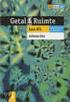 Absolute waarde zit als bij de sjablonen ( ). Afronden, geheel deel, breukdeel, Kleinste gemeen veelvoud, Grootste gemene deler, vind je via. Handleiding Alles betreffende complexe getallen vind je via.
Absolute waarde zit als bij de sjablonen ( ). Afronden, geheel deel, breukdeel, Kleinste gemeen veelvoud, Grootste gemene deler, vind je via. Handleiding Alles betreffende complexe getallen vind je via.
Functiewaarden en toppen
 Functiewaarden en toppen Formules invoeren Met [Y=] kom je op het formule-invoerscherm. Reeds ingevoerde formules wis je met [CLEAR]. Krijg je niet een scherm waarop Y1, Y2,... te zien zijn, kies dan bij
Functiewaarden en toppen Formules invoeren Met [Y=] kom je op het formule-invoerscherm. Reeds ingevoerde formules wis je met [CLEAR]. Krijg je niet een scherm waarop Y1, Y2,... te zien zijn, kies dan bij
18de T3 Vlaanderen Symposium Oostende 24 & 25 augustus 2015 Introductie tot TI-Nspire CAS m.b.v. ipad met voorbeelden uit de tweede graad
 18de T Vlaanderen Symposium Oostende 24 & 25 augustus 2015 Introductie tot TI-Nspire CAS m.b.v. ipad met voorbeelden uit de tweede graad Paul Verbelen 97 Inleiding tot TI-Nspire CAS ipad app gebruik van
18de T Vlaanderen Symposium Oostende 24 & 25 augustus 2015 Introductie tot TI-Nspire CAS m.b.v. ipad met voorbeelden uit de tweede graad Paul Verbelen 97 Inleiding tot TI-Nspire CAS ipad app gebruik van
2.1 Lineaire formules [1]
![2.1 Lineaire formules [1] 2.1 Lineaire formules [1]](/thumbs/64/52064100.jpg) 2.1 Lineaire formules [1] De lijn heeft een helling (richtingscoëfficiënt) van 1; De lijn gaat in het punt (0,2) door de y-as; In het plaatje is de lijn y = x + 2 getekend. Omdat de grafiek een rechte
2.1 Lineaire formules [1] De lijn heeft een helling (richtingscoëfficiënt) van 1; De lijn gaat in het punt (0,2) door de y-as; In het plaatje is de lijn y = x + 2 getekend. Omdat de grafiek een rechte
Handleiding. HAVO wiskunde A en B
 Afronden, geheel deel, breukdeel, Kleinste gemeen veelvoud, Grootste gemene deler, vind je via. Alles betreffende complexe getallen vind je via. Handleiding Bij de TI-84 is het een heel werk om functies
Afronden, geheel deel, breukdeel, Kleinste gemeen veelvoud, Grootste gemene deler, vind je via. Alles betreffende complexe getallen vind je via. Handleiding Bij de TI-84 is het een heel werk om functies
3.0 Voorkennis. Voorbeeld 1: Los op: 6x + 28 = 30 10x.
 3.0 Voorkennis Voorbeeld 1: Los op: 6x + 28 = 30 10x. 6x + 28 = 30 10x +10x +10x 16x + 28 = 30-28 -28 16x = 2 :16 :16 x = 2 1 16 8 Stappenplan: 1) Zorg dat alles met x links van het = teken komt te staan;
3.0 Voorkennis Voorbeeld 1: Los op: 6x + 28 = 30 10x. 6x + 28 = 30 10x +10x +10x 16x + 28 = 30-28 -28 16x = 2 :16 :16 x = 2 1 16 8 Stappenplan: 1) Zorg dat alles met x links van het = teken komt te staan;
Uiteenzetting Wiskunde Grafische rekenmachine (ti 83) uitleg
 Uiteenzetting Wiskunde Grafische rekenmachine (ti 83) uitleg Uiteenzetting door een scholier 2691 woorden 4 juni 2005 5,9 118 keer beoordeeld Vak Wiskunde Basisbewerkingen 1. Inleiding De onderste zes
Uiteenzetting Wiskunde Grafische rekenmachine (ti 83) uitleg Uiteenzetting door een scholier 2691 woorden 4 juni 2005 5,9 118 keer beoordeeld Vak Wiskunde Basisbewerkingen 1. Inleiding De onderste zes
Berekeningen op het basisscherm
 Berekeningen op het basisscherm Het basisscherm Zet de grafische rekenmachine (GR) aan met. Je komt op het basisscherm waarop je de cursor ziet knipperen. Berekeningen maak je op het basisscherm. Van een
Berekeningen op het basisscherm Het basisscherm Zet de grafische rekenmachine (GR) aan met. Je komt op het basisscherm waarop je de cursor ziet knipperen. Berekeningen maak je op het basisscherm. Van een
Hoofdstuk 7 - veranderingen. getal & ruimte HAVO wiskunde A deel 2
 Hoofdstuk 7 - veranderingen getal & ruimte HAVO wiskunde A deel 2 0. voorkennis Plotten, schetsen en tekenen Een grafiek plotten Een grafiek schetsen Een grafiek tekenen Na het invoeren van de formule
Hoofdstuk 7 - veranderingen getal & ruimte HAVO wiskunde A deel 2 0. voorkennis Plotten, schetsen en tekenen Een grafiek plotten Een grafiek schetsen Een grafiek tekenen Na het invoeren van de formule
Handleiding. Getal en Ruimte vwo wiac
 Absolute waarde zit als bij de sjablonen ( ). Afronden, geheel deel, breukdeel, Kleinste gemeen veelvoud, Grootste gemene deler, vind je via. Handleiding Alles betreffende complexe getallen vind je via.
Absolute waarde zit als bij de sjablonen ( ). Afronden, geheel deel, breukdeel, Kleinste gemeen veelvoud, Grootste gemene deler, vind je via. Handleiding Alles betreffende complexe getallen vind je via.
TI-Nspire CX (CAS) Starthandleiding
 TI-Nspire CX (CAS) Starthandleiding Gert Treurniet / Christiaan Voogt April 2011 OS 3.0 TI-Nspire CX (CAS) starthandleiding Inleiding Dit is een gids om de meest gebruikte opties snel te leren vinden op
TI-Nspire CX (CAS) Starthandleiding Gert Treurniet / Christiaan Voogt April 2011 OS 3.0 TI-Nspire CX (CAS) starthandleiding Inleiding Dit is een gids om de meest gebruikte opties snel te leren vinden op
Basistechnieken TI-84 Plus C Silver Edition
 Basistechnieken TI-84 Plus C Silver Edition Als je dit practicum doorwerkt, weet je de eerste beginselen van het werken met de grafische rekenmachine TI-84 Plus C Silver Edition. In de tekst van het practicum
Basistechnieken TI-84 Plus C Silver Edition Als je dit practicum doorwerkt, weet je de eerste beginselen van het werken met de grafische rekenmachine TI-84 Plus C Silver Edition. In de tekst van het practicum
Formules, grafieken en tabellen
 Formules, grafieken en tabellen Formules invoeren Met Q* kom je op het formule-invoerscherm. Reeds ingevoerde formules wis je met» *!:. Ploti W1BX2-4X+2 Krijg je niet een scherm waarop Yl, Y2,... te zien
Formules, grafieken en tabellen Formules invoeren Met Q* kom je op het formule-invoerscherm. Reeds ingevoerde formules wis je met» *!:. Ploti W1BX2-4X+2 Krijg je niet een scherm waarop Yl, Y2,... te zien
1.0 Voorkennis. Voorbeeld 1: Los op: 6x + 28 = 30 10x.
 1.0 Voorkennis Voorbeeld 1: Los op: 6x + 28 = 30 10x. 6x + 28 = 30 10x +10x +10x 16x + 28 = 30-28 -28 16x = 2 :16 :16 x = 2 1 16 8 Stappenplan: 1) Zorg dat alles met x links van het = teken komt te staan;
1.0 Voorkennis Voorbeeld 1: Los op: 6x + 28 = 30 10x. 6x + 28 = 30 10x +10x +10x 16x + 28 = 30-28 -28 16x = 2 :16 :16 x = 2 1 16 8 Stappenplan: 1) Zorg dat alles met x links van het = teken komt te staan;
HP Prime: Functie App
 HP Prime Graphing Calculator HP Prime: Functie App Meer over de HP Prime te weten komen: http://www.hp-prime.nl De Functie-App op de HP Prime Gebruik! om het keuzescherm voor de applicaties te openen en
HP Prime Graphing Calculator HP Prime: Functie App Meer over de HP Prime te weten komen: http://www.hp-prime.nl De Functie-App op de HP Prime Gebruik! om het keuzescherm voor de applicaties te openen en
10.0 Voorkennis. Herhaling van rekenregels voor machten: a als a a 1 0[5] [6] Voorbeeld 1: Schrijf als macht van a:
![10.0 Voorkennis. Herhaling van rekenregels voor machten: a als a a 1 0[5] [6] Voorbeeld 1: Schrijf als macht van a: 10.0 Voorkennis. Herhaling van rekenregels voor machten: a als a a 1 0[5] [6] Voorbeeld 1: Schrijf als macht van a:](/thumbs/55/36210674.jpg) 10.0 Voorkennis Herhaling van rekenregels voor machten: p p q pq a pq a a a [1] a [2] q a q p pq p p p a a [3] ( ab) a b [4] Voorbeeld 1: Schrijf als macht van a: 1 8 : a a : a a a a 3 8 3 83 5 Voorbeeld
10.0 Voorkennis Herhaling van rekenregels voor machten: p p q pq a pq a a a [1] a [2] q a q p pq p p p a a [3] ( ab) a b [4] Voorbeeld 1: Schrijf als macht van a: 1 8 : a a : a a a a 3 8 3 83 5 Voorbeeld
HP Prime: Functie App Grafieken op de GR
 HP Prime Graphing Calculator HP Prime: Functie App Grafieken op de GR De Functie-App op de HP Prime Deze handleiding gaat er vanuit dat je met de laatste versie (10077) van de firmware werkt. Dit kun je
HP Prime Graphing Calculator HP Prime: Functie App Grafieken op de GR De Functie-App op de HP Prime Deze handleiding gaat er vanuit dat je met de laatste versie (10077) van de firmware werkt. Dit kun je
Werken met parameters
 Duur 45 minuten Overzicht Tijdens deze lesactiviteit leer je hoe de waarde van een parameter in een functievoorschrift de vorm of ligging van de functie kan beïnvloeden. Je gaat dit onderzoeken voor tweedegraadsfuncties.
Duur 45 minuten Overzicht Tijdens deze lesactiviteit leer je hoe de waarde van een parameter in een functievoorschrift de vorm of ligging van de functie kan beïnvloeden. Je gaat dit onderzoeken voor tweedegraadsfuncties.
Werken met de grafische rekenmachine
 Werken met de grafische rekenmachine Plot de grafiek blz. Schets de grafiek of teken een globale grafiek blz. 3 Teken de grafiek blz. 4 Het berekenen van snijpunten blz. 3 5 Het berekenen van maxima en
Werken met de grafische rekenmachine Plot de grafiek blz. Schets de grafiek of teken een globale grafiek blz. 3 Teken de grafiek blz. 4 Het berekenen van snijpunten blz. 3 5 Het berekenen van maxima en
Functies. Verdieping. 6N-3p 2013-2014 gghm
 Functies Verdieping 6N-p 01-014 gghm Standaardfuncties Hieronder is telkens een standaard functie gegeven. Maak steeds een schets van de bijbehorende grafiek. Je mag de GRM hierbij gebruiken. Y f ( x)
Functies Verdieping 6N-p 01-014 gghm Standaardfuncties Hieronder is telkens een standaard functie gegeven. Maak steeds een schets van de bijbehorende grafiek. Je mag de GRM hierbij gebruiken. Y f ( x)
De eerste stappen met de TI-Nspire 2.1 voor de derde graad
 De eerste stappen met TI-Nspire 2.1 voor de derde graad. Technisch Instituut Heilig Hart, Hasselt Inleiding Ik gebruik al twee jaar de TI-Nspire CAS in de derde graad TSO in de klassen 6TIW( 8 uur wiskunde)
De eerste stappen met TI-Nspire 2.1 voor de derde graad. Technisch Instituut Heilig Hart, Hasselt Inleiding Ik gebruik al twee jaar de TI-Nspire CAS in de derde graad TSO in de klassen 6TIW( 8 uur wiskunde)
Riemannsommen en integralen
 Riemannsommen en integralen MET DE TI-NSPIRE Vervangt een deel van 0. uit VWO B deel gghm EEBII 0-0 Inhoud Oppervlakte onder de grafiek... Ondersom... 4 Bovensom... 4 Middensom... 4 Riemannsom... 5 Riemannsom
Riemannsommen en integralen MET DE TI-NSPIRE Vervangt een deel van 0. uit VWO B deel gghm EEBII 0-0 Inhoud Oppervlakte onder de grafiek... Ondersom... 4 Bovensom... 4 Middensom... 4 Riemannsom... 5 Riemannsom
1.1 Tweedegraadsvergelijkingen [1]
![1.1 Tweedegraadsvergelijkingen [1] 1.1 Tweedegraadsvergelijkingen [1]](/thumbs/58/42425907.jpg) 1.1 Tweedegraadsvergelijkingen [1] Er zijn vier soorten tweedegraadsvergelijkingen: 1. ax 2 + bx = 0 (Haal de x buiten de haakjes) Voorbeeld 1: 3x 2 + 6x = 0 3x(x + 2) = 0 3x = 0 x + 2 = 0 x = 0 x = -2
1.1 Tweedegraadsvergelijkingen [1] Er zijn vier soorten tweedegraadsvergelijkingen: 1. ax 2 + bx = 0 (Haal de x buiten de haakjes) Voorbeeld 1: 3x 2 + 6x = 0 3x(x + 2) = 0 3x = 0 x + 2 = 0 x = 0 x = -2
Grafieken 1. a) de snijpunten met de x-as. b) het snijpunt met de y-as. c) de coördinaten van de top.
 Grafieken 1 In het moduul verbanden hebben we gezien hoe we de grafiek van een lineair verband zoals y = 3 x + 5 moeten tekenen, dat wordt een rechte lijn. We noemen de functie y = 3 x + 5 ook wel een
Grafieken 1 In het moduul verbanden hebben we gezien hoe we de grafiek van een lineair verband zoals y = 3 x + 5 moeten tekenen, dat wordt een rechte lijn. We noemen de functie y = 3 x + 5 ook wel een
VAARDIGHEDEN EXCEL. MEETWAARDEN INVULLEN In de figuur hieronder zie je twee keer de ingevoerde meetwaarden, eerst ruw en daarna netjes opgemaakt.
 VAARDIGHEDEN EXCEL Excel is een programma met veel mogelijkheden om meetresultaten te verwerken, maar het was oorspronkelijk een programma voor boekhouders. Dat betekent dat we ons soms in bochten moeten
VAARDIGHEDEN EXCEL Excel is een programma met veel mogelijkheden om meetresultaten te verwerken, maar het was oorspronkelijk een programma voor boekhouders. Dat betekent dat we ons soms in bochten moeten
TI83-werkblad. Vergelijkingen bij de normale verdeling
 TI83-werkblad Vergelijkingen bij de normale verdeling 1. Inleiding Een normale verdeling wordt bepaald door de constanten µ en σ. Dit blijkt uit het voorschrift van de verdelingsfunctie van de normale
TI83-werkblad Vergelijkingen bij de normale verdeling 1. Inleiding Een normale verdeling wordt bepaald door de constanten µ en σ. Dit blijkt uit het voorschrift van de verdelingsfunctie van de normale
7,5. Samenvatting door een scholier 1439 woorden 13 mei keer beoordeeld. Inhoudsopgave
 Samenvatting door een scholier 1439 woorden 13 mei 2004 7,5 91 keer beoordeeld Vak Wiskunde Inhoudsopgave Lineair Interpoleren Pagina 02 Breuken en Decimalen Pagina 02 Werken met percentages Pagina 03
Samenvatting door een scholier 1439 woorden 13 mei 2004 7,5 91 keer beoordeeld Vak Wiskunde Inhoudsopgave Lineair Interpoleren Pagina 02 Breuken en Decimalen Pagina 02 Werken met percentages Pagina 03
6.0 Differentiëren Met het differentiequotiënt bereken je de gemiddelde verandering per tijdseenheid.
 6.0 Differentiëren Met het differentiequotiënt bereken je de gemiddelde verandering per tijdseenheid. f(x) = x x Differentiequotiënt van f(x) op [0, 3] = y f (3) f (0) 60 x 30 30 y x 1 Algemeen: Het differentiequotiënt
6.0 Differentiëren Met het differentiequotiënt bereken je de gemiddelde verandering per tijdseenheid. f(x) = x x Differentiequotiënt van f(x) op [0, 3] = y f (3) f (0) 60 x 30 30 y x 1 Algemeen: Het differentiequotiënt
Transformaties van grafieken HAVO wiskunde B deel 1
 Transformaties van grafieken HAVO wiskunde B deel Willem van Ravenstein 500765005 Haags Montessori Lyceum (c) 06 Inleiding In de leerroute transformaties van grafieken gaat het om de karakteristieke eigenschappen
Transformaties van grafieken HAVO wiskunde B deel Willem van Ravenstein 500765005 Haags Montessori Lyceum (c) 06 Inleiding In de leerroute transformaties van grafieken gaat het om de karakteristieke eigenschappen
Beginnen met de Casio fx-cg20
 Beginnen met de Casio fx-cg20 - Korte uitleg van de meest gebruikte knoppen en functies - De knoppen De belangrijkste menu s Navigatie door de mappen Auteur: Tim Bebensee Vertaling en bewerking: Wouter
Beginnen met de Casio fx-cg20 - Korte uitleg van de meest gebruikte knoppen en functies - De knoppen De belangrijkste menu s Navigatie door de mappen Auteur: Tim Bebensee Vertaling en bewerking: Wouter
Handleiding. Getal en Ruimte vwo wid. E. van Winsen Versie 5 september 2012 OS 3.2
 Handleiding Getal en Ruimte vwo wid E. van Winsen Versie 5 september 2012 OS 3.2 Inhoudsopgave Inhoudsopgave... 2 Combinatoriek... 3 Permutaties en faculteiten... 3 Combinaties... 3 Het gebruik van Ans
Handleiding Getal en Ruimte vwo wid E. van Winsen Versie 5 september 2012 OS 3.2 Inhoudsopgave Inhoudsopgave... 2 Combinatoriek... 3 Permutaties en faculteiten... 3 Combinaties... 3 Het gebruik van Ans
Het berekenen van coördinaten van bijzondere punten van een grafiek gaat met opties uit het CALC-menu.
 Toppen en snijpunten We gaan uit van de formule y 0,08x 1,44x 6,48x 3. Voer deze formule in op het formule-invoerscherm (via!) en plot de grafiek met Xmin = 0, Xmax = 14, Ymin = 5 en Ymax = 14. In de figuur
Toppen en snijpunten We gaan uit van de formule y 0,08x 1,44x 6,48x 3. Voer deze formule in op het formule-invoerscherm (via!) en plot de grafiek met Xmin = 0, Xmax = 14, Ymin = 5 en Ymax = 14. In de figuur
klas 3 havo Checklist HAVO klas 3.pdf
 Checklist 3 HAVO wiskunde klas 3 havo Checklist HAVO klas 3.pdf 1. Hoofdstuk 1 - lineaire problemen Ik weet dat de formule y = a x + b hoort bij de grafiek hiernaast. Ik kan bij een lineaire formule de
Checklist 3 HAVO wiskunde klas 3 havo Checklist HAVO klas 3.pdf 1. Hoofdstuk 1 - lineaire problemen Ik weet dat de formule y = a x + b hoort bij de grafiek hiernaast. Ik kan bij een lineaire formule de
Berekeningen op het basisscherm
 Berekeningen op het basisscherm Het basisscherm Zet de grafische rekenmachine (GR) aan met [ON]. Je komt op het basisscherm waarop je de cursor ziet knipperen. Berekeningen maak je op het basisscherm.
Berekeningen op het basisscherm Het basisscherm Zet de grafische rekenmachine (GR) aan met [ON]. Je komt op het basisscherm waarop je de cursor ziet knipperen. Berekeningen maak je op het basisscherm.
Examencursus. wiskunde A. Rekenregels voor vereenvoudigen. Voorbereidende opgaven VWO kan niet korter
 Voorbereidende opgaven VWO Examencursus wiskunde A Tips: Maak de voorbereidende opgaven voorin in een van de A4-schriften die je gaat gebruiken tijdens de cursus. Als een opdracht niet lukt, werk hem dan
Voorbereidende opgaven VWO Examencursus wiskunde A Tips: Maak de voorbereidende opgaven voorin in een van de A4-schriften die je gaat gebruiken tijdens de cursus. Als een opdracht niet lukt, werk hem dan
Paragraaf 1.1 : Lineaire verbanden
 Hoofdstuk 1 Formules, grafieken en vergelijkingen (H4 Wis B) Pagina 1 van 11 Paragraaf 1.1 : Lineaire verbanden Les 1 Lineaire verbanden Definitie lijn Algemene formule van een lijn : y = ax + b a = richtingscoëfficiënt
Hoofdstuk 1 Formules, grafieken en vergelijkingen (H4 Wis B) Pagina 1 van 11 Paragraaf 1.1 : Lineaire verbanden Les 1 Lineaire verbanden Definitie lijn Algemene formule van een lijn : y = ax + b a = richtingscoëfficiënt
Basisvaardigheden Microsoft Excel
 Basisvaardigheden Microsoft Excel Met behulp van deze handleiding kun je de basisvaardigheden leren die nodig zijn om meetresultaten van een practicum te verwerken. Je kunt dan het verband tussen twee
Basisvaardigheden Microsoft Excel Met behulp van deze handleiding kun je de basisvaardigheden leren die nodig zijn om meetresultaten van een practicum te verwerken. Je kunt dan het verband tussen twee
Basisvaardigheden Microsoft Excel
 Basisvaardigheden Microsoft Excel Met behulp van deze handleiding kun je de basisvaardigheden leren die nodig zijn om meetresultaten van een practicum te verwerken. Je kunt dan het verband tussen twee
Basisvaardigheden Microsoft Excel Met behulp van deze handleiding kun je de basisvaardigheden leren die nodig zijn om meetresultaten van een practicum te verwerken. Je kunt dan het verband tussen twee
Hoofdstuk 1 : De Tabel
 Hoofdstuk 1 : De Tabel 1.1 Een tabel maken De GR heeft 3 belangrijke knoppen om een tabel te maken : (1) Y= knop : Daar tik je de formule in (2) Tblset (2nd Window) : Daar stel je de tabel in. Er geldt
Hoofdstuk 1 : De Tabel 1.1 Een tabel maken De GR heeft 3 belangrijke knoppen om een tabel te maken : (1) Y= knop : Daar tik je de formule in (2) Tblset (2nd Window) : Daar stel je de tabel in. Er geldt
de Wageningse Methode Beknopte gebruiksaanwijzing TI84 1
 Algemene vaardigheden Veel knopjes hebben drie functies. De functie die op een knop... staat krijg je door er op de drukken. De blauwe functie die er boven een knop... staat krijg je met 2nd.... Zo zet
Algemene vaardigheden Veel knopjes hebben drie functies. De functie die op een knop... staat krijg je door er op de drukken. De blauwe functie die er boven een knop... staat krijg je met 2nd.... Zo zet
Stoomcursus. wiskunde A. Rekenregels voor vereenvoudigen. Voorbereidende opgaven VWO ( ) = = ( ) ( ) ( ) = ( ) ( ) = ( ) = = ( )
 Voorbereidende opgaven VWO Stoomcursus wiskunde A Tips: Maak de voorbereidende opgaven voorin in een van de A4-schriften die je gaat gebruiken tijdens de cursus. Als een opdracht niet lukt, werk hem dan
Voorbereidende opgaven VWO Stoomcursus wiskunde A Tips: Maak de voorbereidende opgaven voorin in een van de A4-schriften die je gaat gebruiken tijdens de cursus. Als een opdracht niet lukt, werk hem dan
(g 0 en n een heel getal) Voor het rekenen met machten geldt ook - (p q) a = p a q a
 Samenvatting wiskunde h4 hoofdstuk 3 en 6, h5 hoofdstuk 4 en 6 Hoofdstuk 3 Voorkennis Bij het rekenen met machten gelden de volgende rekenregels: - Bij een vermenigvuldiging van twee machten met hetzelfde
Samenvatting wiskunde h4 hoofdstuk 3 en 6, h5 hoofdstuk 4 en 6 Hoofdstuk 3 Voorkennis Bij het rekenen met machten gelden de volgende rekenregels: - Bij een vermenigvuldiging van twee machten met hetzelfde
2.0 Voorkennis. Herhaling merkwaardige producten: (A + B) 2 = A 2 + 2AB + B 2 (A B) 2 = A 2 2AB + B 2 (A + B)(A B) = A 2 B 2
 .0 Voorkennis Herhaling merkwaardige producten: (A + B) = A + AB + B (A B) = A AB + B (A + B)(A B) = A B Voorbeeld 1: (5a) (a -3b) = 5a (4a 1ab + 9b ) = 5a 4a + 1ab 9b = 1a + 1ab 9b Voorbeeld : 4(x 7)
.0 Voorkennis Herhaling merkwaardige producten: (A + B) = A + AB + B (A B) = A AB + B (A + B)(A B) = A B Voorbeeld 1: (5a) (a -3b) = 5a (4a 1ab + 9b ) = 5a 4a + 1ab 9b = 1a + 1ab 9b Voorbeeld : 4(x 7)
. noemer noemer Voorbeelden: 1 Breuken vereenvoudigen Schrijf de volgende breuken als één breuk en zo eenvoudig mogelijk: 4 1 x e.
 Tips: Maak de volgende opgaven het liefst voorin in één van de A4-schriften die je gaat gebruiken tijdens de cursus. Als een som niet lukt, werk hem dan uit tot waar je kunt en ga verder met de volgende
Tips: Maak de volgende opgaven het liefst voorin in één van de A4-schriften die je gaat gebruiken tijdens de cursus. Als een som niet lukt, werk hem dan uit tot waar je kunt en ga verder met de volgende
Kerstvakantiecursus. wiskunde A. Rekenregels voor vereenvoudigen. Voorbereidende opgaven VWO kan niet korter
 Voorbereidende opgaven VWO Kerstvakantiecursus wiskunde A Tips: Maak de voorbereidende opgaven voorin in een van de A4-schriften die je gaat gebruiken tijdens de cursus. Als een opdracht niet lukt, werk
Voorbereidende opgaven VWO Kerstvakantiecursus wiskunde A Tips: Maak de voorbereidende opgaven voorin in een van de A4-schriften die je gaat gebruiken tijdens de cursus. Als een opdracht niet lukt, werk
Checklist Wiskunde B HAVO HML
 Checklist Wiskunde B HAVO 4 2014-2015 HML 1 Hoofdstuk 1 Lineaire vergelijkingen en lineaire ongelijkheden oplossen. Wanneer klapt het teken om? Haakjes en breuken wegwerken. Ontbinden in factoren: x buiten
Checklist Wiskunde B HAVO 4 2014-2015 HML 1 Hoofdstuk 1 Lineaire vergelijkingen en lineaire ongelijkheden oplossen. Wanneer klapt het teken om? Haakjes en breuken wegwerken. Ontbinden in factoren: x buiten
3.1 Kwadratische functies[1]
![3.1 Kwadratische functies[1] 3.1 Kwadratische functies[1]](/thumbs/53/33060260.jpg) 3.1 Kwadratische functies[1] Voorbeeld 1: y = x 2-6 Invullen van x = 2 geeft y = 2 2-6 = -2 In dit voorbeeld is: 2 het origineel; -2 het beeld (of de functiewaarde) y = x 2-6 de formule. Een functie voegt
3.1 Kwadratische functies[1] Voorbeeld 1: y = x 2-6 Invullen van x = 2 geeft y = 2 2-6 = -2 In dit voorbeeld is: 2 het origineel; -2 het beeld (of de functiewaarde) y = x 2-6 de formule. Een functie voegt
Lesbrief GeoGebra. 1. Even kennismaken met GeoGebra (GG)
 Lesbrief GeoGebra Inhoud: 1. Even kennismaken met GeoGebra 2. Meetkunde: 2.1 Punten, lijnen, figuren maken 2.2 Loodlijn, deellijn, middelloodlijn maken 2.3 Probleem M1: De rechte van Euler 2.4 Probleem
Lesbrief GeoGebra Inhoud: 1. Even kennismaken met GeoGebra 2. Meetkunde: 2.1 Punten, lijnen, figuren maken 2.2 Loodlijn, deellijn, middelloodlijn maken 2.3 Probleem M1: De rechte van Euler 2.4 Probleem
1. Orthogonale Hyperbolen
 . Orthogonale Hyperbolen a + b In dit hoofdstuk wordt de grafiek van functies van de vorm y besproken. Functies c + d van deze vorm noemen we gebroken lineaire functies. De grafieken van dit soort functies
. Orthogonale Hyperbolen a + b In dit hoofdstuk wordt de grafiek van functies van de vorm y besproken. Functies c + d van deze vorm noemen we gebroken lineaire functies. De grafieken van dit soort functies
Verbanden en functies
 Verbanden en functies 0. voorkennis Stelsels vergelijkingen Je kunt een stelsel van twee lineaire vergelijkingen met twee variabelen oplossen. De oplossing van het stelsel is het snijpunt van twee lijnen.
Verbanden en functies 0. voorkennis Stelsels vergelijkingen Je kunt een stelsel van twee lineaire vergelijkingen met twee variabelen oplossen. De oplossing van het stelsel is het snijpunt van twee lijnen.
13.0 Voorkennis. Links is de grafiek van de functie f(x) = 5x 4 + 2x 3 6x 2 5 getekend op het interval [-2, 2]; Deze grafiek heeft drie toppen.
![13.0 Voorkennis. Links is de grafiek van de functie f(x) = 5x 4 + 2x 3 6x 2 5 getekend op het interval [-2, 2]; Deze grafiek heeft drie toppen. 13.0 Voorkennis. Links is de grafiek van de functie f(x) = 5x 4 + 2x 3 6x 2 5 getekend op het interval [-2, 2]; Deze grafiek heeft drie toppen.](/thumbs/88/114660633.jpg) 13.0 Voorkennis Links is de grafiek van de functie f(x) = 5x 4 + 2x 3 6x 2 5 getekend op het interval [-2, 2]; Deze grafiek heeft drie toppen. Op het interval [-2; -0,94) is de grafiek dalend; Bij x =
13.0 Voorkennis Links is de grafiek van de functie f(x) = 5x 4 + 2x 3 6x 2 5 getekend op het interval [-2, 2]; Deze grafiek heeft drie toppen. Op het interval [-2; -0,94) is de grafiek dalend; Bij x =
Een checklist is een opsomming van de dingen die je moet weten en kunnen. HAVO 4 wiskunde B...
 Een checklist is een opsomming van de dingen die je moet weten en kunnen. HAVO 4 wiskunde B 0. voorkennis In klas 3 heb je hoofdstuk 10 over algebraische vaardigheden gedaan. Hieronder zie je daarvan een
Een checklist is een opsomming van de dingen die je moet weten en kunnen. HAVO 4 wiskunde B 0. voorkennis In klas 3 heb je hoofdstuk 10 over algebraische vaardigheden gedaan. Hieronder zie je daarvan een
Excel. Inleiding. Het meest gebruikte spreadsheet programma is Excel.
 Excel Inleiding Het woord computer betekent zoiets als rekenmachine. Daarmee is is eigenlijk aangegeven wat een computer doet. Het is een ingewikkelde rekenmachine. Zelf voor tekstverwerken moet hij rekenen.
Excel Inleiding Het woord computer betekent zoiets als rekenmachine. Daarmee is is eigenlijk aangegeven wat een computer doet. Het is een ingewikkelde rekenmachine. Zelf voor tekstverwerken moet hij rekenen.
14.0 Voorkennis. De hierboven getekende functie herhaalt zich om de 6 seconden. Dit noemen we dan ook een periodieke functie.
 14.0 Voorkennis De hierboven getekende functie herhaalt zich om de 6 seconden. Dit noemen we dan ook een periodieke functie. Evenwichtsstand = (min + max)/2 = (-100 + 300)/2 = 100 Amplitude = max evenw.
14.0 Voorkennis De hierboven getekende functie herhaalt zich om de 6 seconden. Dit noemen we dan ook een periodieke functie. Evenwichtsstand = (min + max)/2 = (-100 + 300)/2 = 100 Amplitude = max evenw.
Voorbereidende opgaven Kerstvakantiecursus. Rekenregels voor vereenvoudigen ( ) = = ( ) ( ) ( ) = ( ) ( ) = ( ) = = ( )
 Voorbereidende opgaven Kerstvakantiecursus Tips: Maak de voorbereidende opgaven voorin in één van de A4-schriften die je gaat gebruiken tijdens de cursus. Als een opdracht niet lukt, werk hem dan uit tot
Voorbereidende opgaven Kerstvakantiecursus Tips: Maak de voorbereidende opgaven voorin in één van de A4-schriften die je gaat gebruiken tijdens de cursus. Als een opdracht niet lukt, werk hem dan uit tot
Trillingen en geluid wiskundig
 Trillingen en geluid wiskundig 1 De sinus van een hoek 2 Radialen 3 Uitwijking van een harmonische trilling 4 Macht en logaritme 5 Geluidsniveau en amplitude 1 De sinus van een hoek Sinus van een hoek
Trillingen en geluid wiskundig 1 De sinus van een hoek 2 Radialen 3 Uitwijking van een harmonische trilling 4 Macht en logaritme 5 Geluidsniveau en amplitude 1 De sinus van een hoek Sinus van een hoek
Berekeningen op het basisscherm
 Berekeningen op het basisscherm Het basisscherm Zet de grafische rekenmachine (GR) aan met waarop je de cursor ziet knipperen.. Je komt op het basisscherm, Contrast bijstellen Berekeningen maak je op het
Berekeningen op het basisscherm Het basisscherm Zet de grafische rekenmachine (GR) aan met waarop je de cursor ziet knipperen.. Je komt op het basisscherm, Contrast bijstellen Berekeningen maak je op het
6.0 Voorkennis AD BC. Kruislings vermenigvuldigen: Voorbeeld: 50 10x. 50 10( x 1) Willem-Jan van der Zanden
 6.0 Voorkennis Kruislings vermenigvuldigen: A C AD BC B D Voorbeeld: 50 0 x 50 0( x ) 50 0x 0 0x 60 x 6 6.0 Voorkennis Herhaling van rekenregels voor machten: p p q pq a pq a a a [] a [2] q a q p pq p
6.0 Voorkennis Kruislings vermenigvuldigen: A C AD BC B D Voorbeeld: 50 0 x 50 0( x ) 50 0x 0 0x 60 x 6 6.0 Voorkennis Herhaling van rekenregels voor machten: p p q pq a pq a a a [] a [2] q a q p pq p
Basistechnieken Microsoft Excel in 15 minuten
 Basistechnieken Microsoft Excel in 15 minuten Microsoft Excel is een rekenprogramma. Je kan het echter ook heel goed gebruiken voor het maken van overzichten, grafieken, planningen, lijsten en scenario's.
Basistechnieken Microsoft Excel in 15 minuten Microsoft Excel is een rekenprogramma. Je kan het echter ook heel goed gebruiken voor het maken van overzichten, grafieken, planningen, lijsten en scenario's.
Prof. dr. W. Guedens Lic. M. Reynders
 Prof. dr. W. Guedens Lic. M. Reynders 2006 Universiteit Hasselt Het toetsenbord van de TI-84 Plus... 1 Toetsenbord zones... 1 De kleurencodes op het toetsenbord gebruiken... 2 Het uitleesscherm... 3 Soorten
Prof. dr. W. Guedens Lic. M. Reynders 2006 Universiteit Hasselt Het toetsenbord van de TI-84 Plus... 1 Toetsenbord zones... 1 De kleurencodes op het toetsenbord gebruiken... 2 Het uitleesscherm... 3 Soorten
fx-82es (PLUS) Werken met de CASIO fx-82es (PLUS) instellingen
 Werken met de CASIO fx-82es (PLUS) Deze 'gewone' rekenmachine heeft een natural display. Het intypen en aflezen van bijv breuken, machten, wortels en logaritmen gaat (eindelijk!) op een manier die logisch
Werken met de CASIO fx-82es (PLUS) Deze 'gewone' rekenmachine heeft een natural display. Het intypen en aflezen van bijv breuken, machten, wortels en logaritmen gaat (eindelijk!) op een manier die logisch
11.0 Voorkennis. Optellen alleen bij gelijknamige termen: 3a 3 + 4a 3 = 7a 3. Bij macht van een macht exponenten vermenigvuldigen: (a 5 ) 4 = a 20
 .0 Voorkennis Herhaling rekenregels voor machten: Vermenigvuldigen is exponenten optellen: a 3 a 5 = a 8 Optellen alleen bij gelijknamige termen: 3a 3 + a 3 = 7a 3 Bij macht van een macht exponenten vermenigvuldigen:
.0 Voorkennis Herhaling rekenregels voor machten: Vermenigvuldigen is exponenten optellen: a 3 a 5 = a 8 Optellen alleen bij gelijknamige termen: 3a 3 + a 3 = 7a 3 Bij macht van een macht exponenten vermenigvuldigen:
Antwoordenboekje. Willem van Ravenstein
 Antwoordenboekje Willem van Ravenstein 2006-2007 versie 2 herzien in 2010 1 Inhoudsopgave Inhoudsopgave... 2 Vermenigvuldigen, delen, optellen en aftrekken... 3 Breuken en haakjes... 4 Machten en wortels...
Antwoordenboekje Willem van Ravenstein 2006-2007 versie 2 herzien in 2010 1 Inhoudsopgave Inhoudsopgave... 2 Vermenigvuldigen, delen, optellen en aftrekken... 3 Breuken en haakjes... 4 Machten en wortels...
Omgaan met formules. Formules invoeren. Grafieken plotten. w INDUW. Het standaardscherm. Vscl=I. Xscl=l Vnax=10 MEMORV. 2=Zooh In 3= ZOOM Out
 Omgaan met formules Formules invoeren Met Q kom je op het formule-invoerscherm. Reeds ingevoerde formules wis je met «Jima. Plcti Je voert de formule = x?-4x + 2 in door achter Yl = in te tikken De variabele.r
Omgaan met formules Formules invoeren Met Q kom je op het formule-invoerscherm. Reeds ingevoerde formules wis je met «Jima. Plcti Je voert de formule = x?-4x + 2 in door achter Yl = in te tikken De variabele.r
Paragraaf 2.1 : Snelheden (en helling)
 Hoofdstuk De afgeleide functie (V4 Wis B) Pagina 1 van 11 Paragraaf.1 : Snelheden (en helling) Les 1 Benadering van de helling tussen twee punten Definities Differentiequotiënt = { Gemiddelde helling }
Hoofdstuk De afgeleide functie (V4 Wis B) Pagina 1 van 11 Paragraaf.1 : Snelheden (en helling) Les 1 Benadering van de helling tussen twee punten Definities Differentiequotiënt = { Gemiddelde helling }
De grafiek van een lineair verband is altijd een rechte lijn.
 2. Verbanden Verbanden Als er tussen twee variabelen x en y een verband bestaat kunnen we dat op meerdere manieren vastleggen: door een vergelijking, door een grafiek of door een tabel. Stel dat het verband
2. Verbanden Verbanden Als er tussen twee variabelen x en y een verband bestaat kunnen we dat op meerdere manieren vastleggen: door een vergelijking, door een grafiek of door een tabel. Stel dat het verband
Samenvatting Wiskunde B
 Bereken: Bereken algebraisch: Bereken eact: De opgave mag berekend worden met de hand of met de GR. Geef bij GR gebruik de ingevoerde formules en gebruikte opties. Kies op een eamen in dit geval voor berekenen
Bereken: Bereken algebraisch: Bereken eact: De opgave mag berekend worden met de hand of met de GR. Geef bij GR gebruik de ingevoerde formules en gebruikte opties. Kies op een eamen in dit geval voor berekenen
7.1 Ongelijkheden [1]
![7.1 Ongelijkheden [1] 7.1 Ongelijkheden [1]](/thumbs/68/58401484.jpg) 7.1 Ongelijkheden [1] In het plaatje hierboven zijn vier intervallen getekend. Een open bolletje betekent dat dit getal niet bij het interval hoort. Een gesloten bolletje betekent dat dit getal wel bij
7.1 Ongelijkheden [1] In het plaatje hierboven zijn vier intervallen getekend. Een open bolletje betekent dat dit getal niet bij het interval hoort. Een gesloten bolletje betekent dat dit getal wel bij
5.7. Boekverslag door P woorden 11 januari keer beoordeeld. Wiskunde B
 Boekverslag door P. 1778 woorden 11 januari 2012 5.7 103 keer beoordeeld Vak Methode Wiskunde B Getal en ruimte Wiskunde Hoofdstuk 1 Formules en Grafieken 1.1 Lineaire verbanden Van de lijn y=ax+b is de
Boekverslag door P. 1778 woorden 11 januari 2012 5.7 103 keer beoordeeld Vak Methode Wiskunde B Getal en ruimte Wiskunde Hoofdstuk 1 Formules en Grafieken 1.1 Lineaire verbanden Van de lijn y=ax+b is de
OPPERVLAKTEBEREKENING MET DE TI83
 WERKBLAD OPPERVLAKTEBEREKENING MET DE TI83 Gevraagd de oppervlakte van het vlakdeel begrensd door de X as 3 grafiek f : x x 4x + x + x = en x = Oplossing Vermits we hier te doen hebben met een willekeurige
WERKBLAD OPPERVLAKTEBEREKENING MET DE TI83 Gevraagd de oppervlakte van het vlakdeel begrensd door de X as 3 grafiek f : x x 4x + x + x = en x = Oplossing Vermits we hier te doen hebben met een willekeurige
Kerstvakantiecursus. wiskunde A. Rekenregels voor vereenvoudigen. Voorbereidende opgaven HAVO kan niet korter
 Voorbereidende opgaven HAVO Kerstvakantiecursus wiskunde A Tips: Maak de voorbereidende opgaven voorin in een van de A4-schriften die je gaat gebruiken tijdens de cursus. Als een opdracht niet lukt, werk
Voorbereidende opgaven HAVO Kerstvakantiecursus wiskunde A Tips: Maak de voorbereidende opgaven voorin in een van de A4-schriften die je gaat gebruiken tijdens de cursus. Als een opdracht niet lukt, werk
8.0 Voorkennis ,93 NIEUW
 8.0 Voorkennis Voorbeeld: In 2014 waren er 12.500 speciaalzaken. Sinds 2012 is het aantal speciaalzaken afgenomen met 7%. Bereken hoeveel speciaalzaken er in 2012 waren. Aantal 2014 = 0,93 Aantal 2012
8.0 Voorkennis Voorbeeld: In 2014 waren er 12.500 speciaalzaken. Sinds 2012 is het aantal speciaalzaken afgenomen met 7%. Bereken hoeveel speciaalzaken er in 2012 waren. Aantal 2014 = 0,93 Aantal 2012
15.1 Oppervlakten en afstanden bij grafieken [1]
![15.1 Oppervlakten en afstanden bij grafieken [1] 15.1 Oppervlakten en afstanden bij grafieken [1]](/thumbs/53/30970991.jpg) 15.1 Oppervlakten en afstanden bij grafieken [1] Bereken: Bereken algebraisch: Bereken exact: De opgave mag berekend worden met de hand of met de GR. Geef bij GR gebruik de ingevoerde formules en gebruikte
15.1 Oppervlakten en afstanden bij grafieken [1] Bereken: Bereken algebraisch: Bereken exact: De opgave mag berekend worden met de hand of met de GR. Geef bij GR gebruik de ingevoerde formules en gebruikte
De uitleg in dit moduul is gebaseerd op een CASIO rekenmachine fx-82ms. Voor de verschillen met de TI-30X II zie de bijlage achterin.
 Rekenmachine 1. Rekenmachine De uitleg in dit moduul is gebaseerd op een CASIO rekenmachine fx-82ms. Voor de verschillen met de TI-30X II zie de bijlage achterin. Onze rekenmachine geeft het resultaat
Rekenmachine 1. Rekenmachine De uitleg in dit moduul is gebaseerd op een CASIO rekenmachine fx-82ms. Voor de verschillen met de TI-30X II zie de bijlage achterin. Onze rekenmachine geeft het resultaat
2.1 Lineaire functies [1]
![2.1 Lineaire functies [1] 2.1 Lineaire functies [1]](/thumbs/65/53276356.jpg) 2.1 Lineaire functies [1] De lijn heeft een helling (richtingscoëfficiënt) van 1; De lijn gaat in het punt (0,2) door de y-as; In het plaatje is de lijn y = x + 2 getekend. Omdat de grafiek een rechte
2.1 Lineaire functies [1] De lijn heeft een helling (richtingscoëfficiënt) van 1; De lijn gaat in het punt (0,2) door de y-as; In het plaatje is de lijn y = x + 2 getekend. Omdat de grafiek een rechte
Probeer de vragen bij Verkennen zo goed mogelijk te beantwoorden.
 1 Het begrip functie Verkennen www.math4all.nl MAThADORE-basic HAVO/VWO 4/5/6 VWO wi-b Functies en grafieken Het begrip functie Inleiding Verkennen Probeer de vragen bij Verkennen zo goed mogelijk te beantwoorden.
1 Het begrip functie Verkennen www.math4all.nl MAThADORE-basic HAVO/VWO 4/5/6 VWO wi-b Functies en grafieken Het begrip functie Inleiding Verkennen Probeer de vragen bij Verkennen zo goed mogelijk te beantwoorden.
Uw gebruiksaanwijzing. TEXAS INSTRUMENTS TI-30 ECO RS http://nl.yourpdfguides.com/dref/2995675
 U kunt de aanbevelingen in de handleiding, de technische gids of de installatie gids voor. U vindt de antwoorden op al uw vragen over de in de gebruikershandleiding (informatie, specificaties, veiligheidsaanbevelingen,
U kunt de aanbevelingen in de handleiding, de technische gids of de installatie gids voor. U vindt de antwoorden op al uw vragen over de in de gebruikershandleiding (informatie, specificaties, veiligheidsaanbevelingen,
15.0 Voorkennis. Herhaling rekenregels voor differentiëren: (somregel) (productregel) (quotiëntregel) n( x) ( n( x))
 5.0 Voorkennis Herhaling rekenregels voor differentiëren: f ( x) a f '( x) 0 n f ( x) ax f '( x) nax n f ( x) c g( x) f '( x) c g'( x) f ( x) g( x) h( x) f '( x) g'( x) h'( x) p( x) f ( x) g( x) p'( x)
5.0 Voorkennis Herhaling rekenregels voor differentiëren: f ( x) a f '( x) 0 n f ( x) ax f '( x) nax n f ( x) c g( x) f '( x) c g'( x) f ( x) g( x) h( x) f '( x) g'( x) h'( x) p( x) f ( x) g( x) p'( x)
Paragraaf 1.1 : Lineaire functies en Modulus
 Hoofdstuk 1 Functies en Grafieken (V4 Wis B) Pagina 1 van 9 Paragraaf 1.1 : Lineaire functies en Modulus Les 1 : Lineaire Formules Definities Algemene formule van een lijn : y = ax + b a = hellingsgetal
Hoofdstuk 1 Functies en Grafieken (V4 Wis B) Pagina 1 van 9 Paragraaf 1.1 : Lineaire functies en Modulus Les 1 : Lineaire Formules Definities Algemene formule van een lijn : y = ax + b a = hellingsgetal
Vragen over algebraïsche vaardigheden aan het eind van klas 3 havo/vwo
 Bijlage 7 Vragen over algebraïsche vaardigheden aan het eind van klas 3 havo/vwo Deze vragen kunnen gebruikt worden om aan het eind van klas 3 havo/vwo na te gaan in hoeverre leerlingen in staat zijn te
Bijlage 7 Vragen over algebraïsche vaardigheden aan het eind van klas 3 havo/vwo Deze vragen kunnen gebruikt worden om aan het eind van klas 3 havo/vwo na te gaan in hoeverre leerlingen in staat zijn te
Samenvatting Wiskunde Samenvatting en stappenplan van hfst. 7 en 8
 Samenvatting Wiskunde Samenvatting en stappenplan van hfst. 7 en 8 Samenvatting door N. 1410 woorden 6 januari 2013 5,4 13 keer beoordeeld Vak Methode Wiskunde Getal en Ruimte 7.1 toenamediagrammen Interval
Samenvatting Wiskunde Samenvatting en stappenplan van hfst. 7 en 8 Samenvatting door N. 1410 woorden 6 januari 2013 5,4 13 keer beoordeeld Vak Methode Wiskunde Getal en Ruimte 7.1 toenamediagrammen Interval
Werk het Practicum Functies en de [GR] door tot aan Families van functies. Onthoud alvast de uitdrukking karakteristieken van een functie.
![Werk het Practicum Functies en de [GR] door tot aan Families van functies. Onthoud alvast de uitdrukking karakteristieken van een functie. Werk het Practicum Functies en de [GR] door tot aan Families van functies. Onthoud alvast de uitdrukking karakteristieken van een functie.](/thumbs/48/23960977.jpg) 2 Domein en bereik Verkennen grafieken Domein en bereik Inleiding Verkennen Werk het Practicum Functies en de [GR] door tot aan Families van functies. Onthoud alvast de uitdrukking karakteristieken van
2 Domein en bereik Verkennen grafieken Domein en bereik Inleiding Verkennen Werk het Practicum Functies en de [GR] door tot aan Families van functies. Onthoud alvast de uitdrukking karakteristieken van
De grafische rekenmachine en de afgeleide
 Auteur Laatst gewijzigd Licentie Webadres Jan de Geus 11 January 2011 CC Naamsvermelding 3.0 Nederland licentie http://maken.wikiwijs.nl/27841 Dit lesmateriaal is gemaakt met Wikiwijsleermiddelenplein.
Auteur Laatst gewijzigd Licentie Webadres Jan de Geus 11 January 2011 CC Naamsvermelding 3.0 Nederland licentie http://maken.wikiwijs.nl/27841 Dit lesmateriaal is gemaakt met Wikiwijsleermiddelenplein.
www.digitalecomputercursus.nl 6. Reeksen
 6. Reeksen Excel kan datums automatisch uitbreiden tot een reeks. Dit betekent dat u na het typen van een maand Excel de opdracht kan geven om de volgende maanden aan te vullen. Deze voorziening bespaart
6. Reeksen Excel kan datums automatisch uitbreiden tot een reeks. Dit betekent dat u na het typen van een maand Excel de opdracht kan geven om de volgende maanden aan te vullen. Deze voorziening bespaart
Wetenschappelijke rekenmachines
 TI-30 eco RS Wetenschappelijke rekenmachines Nederlands Aan- en uitzetten... 2 Resultaten... 2 Hoofdbewerkingen... 2 Procenten... 3 Breuken... 3 Machten en wortels... 4 Logaritmische functies... 5 Hoekeenheden...
TI-30 eco RS Wetenschappelijke rekenmachines Nederlands Aan- en uitzetten... 2 Resultaten... 2 Hoofdbewerkingen... 2 Procenten... 3 Breuken... 3 Machten en wortels... 4 Logaritmische functies... 5 Hoekeenheden...
Samenvatting Wiskunde Hoofdstuk 1 & 2 wisb
 Samenvatting Wiskunde Hoofdstuk 1 & 2 wisb Samenvatting door J. 803 woorden 7 maart 2015 4,6 6 keer beoordeeld Vak Methode Wiskunde Getal en Ruimte Wiskunde Hoofdstuk 1 1 Lineaire verbanden Lineaire formule.
Samenvatting Wiskunde Hoofdstuk 1 & 2 wisb Samenvatting door J. 803 woorden 7 maart 2015 4,6 6 keer beoordeeld Vak Methode Wiskunde Getal en Ruimte Wiskunde Hoofdstuk 1 1 Lineaire verbanden Lineaire formule.
Paragraaf 4.1 : Kwadratische formules
 Hoofdstuk 4 Werken met formules H4 Wis B) Pagina 1 van 10 Paragraaf 41 : Kwadratische formules Les 1 : Verschillende vormen Er zijn verschillende vormen van kwadratische vergelijkingen die vaak terugkomen
Hoofdstuk 4 Werken met formules H4 Wis B) Pagina 1 van 10 Paragraaf 41 : Kwadratische formules Les 1 : Verschillende vormen Er zijn verschillende vormen van kwadratische vergelijkingen die vaak terugkomen
De rekenmachine-toepassing, de grafieken en meetkunde toepassing
 Duur 45 minuten Overzicht Tijdens deze lesactiviteit leer je dat je een vraagstuk soms op verschillende manieren kan oplossen en dat de interpretatie van je antwoord van groot belang is bij het formuleren
Duur 45 minuten Overzicht Tijdens deze lesactiviteit leer je dat je een vraagstuk soms op verschillende manieren kan oplossen en dat de interpretatie van je antwoord van groot belang is bij het formuleren
Paragraaf 11.0 : Voorkennis
 Hoofdstuk 11 Verbanden en functies (H5 Wis B) Pagina 1 van 15 Paragraaf 11.0 : Voorkennis Les 1 : Stelsels, formules en afgeleide Los op. 3x + 5y = 7 a. { 2x + y = 0 2x + 5y = 38 b. { x = y + 5 a. 3x +
Hoofdstuk 11 Verbanden en functies (H5 Wis B) Pagina 1 van 15 Paragraaf 11.0 : Voorkennis Les 1 : Stelsels, formules en afgeleide Los op. 3x + 5y = 7 a. { 2x + y = 0 2x + 5y = 38 b. { x = y + 5 a. 3x +
